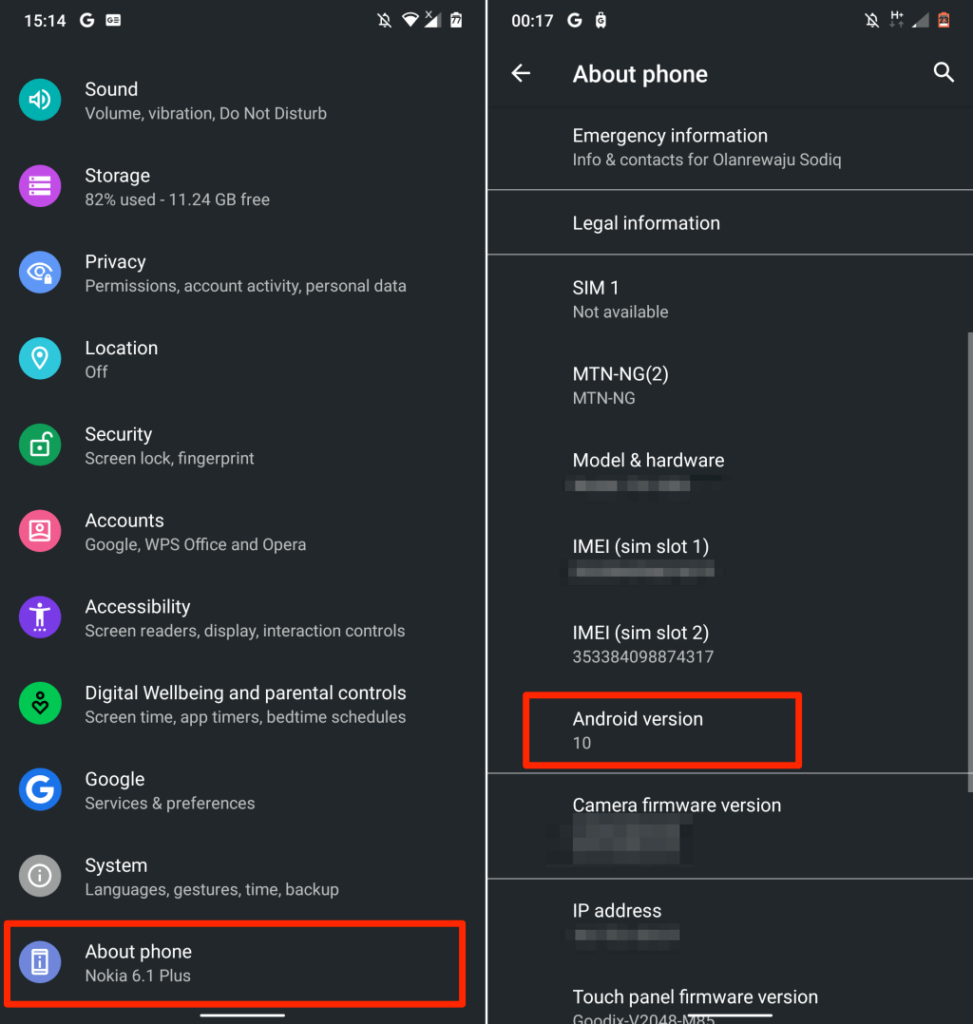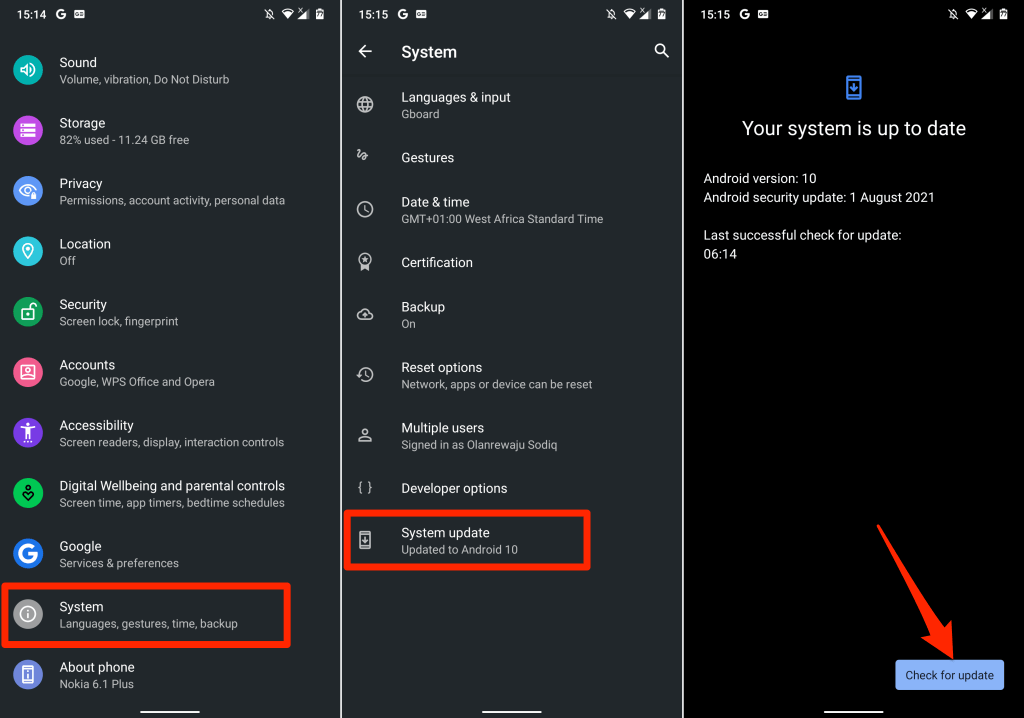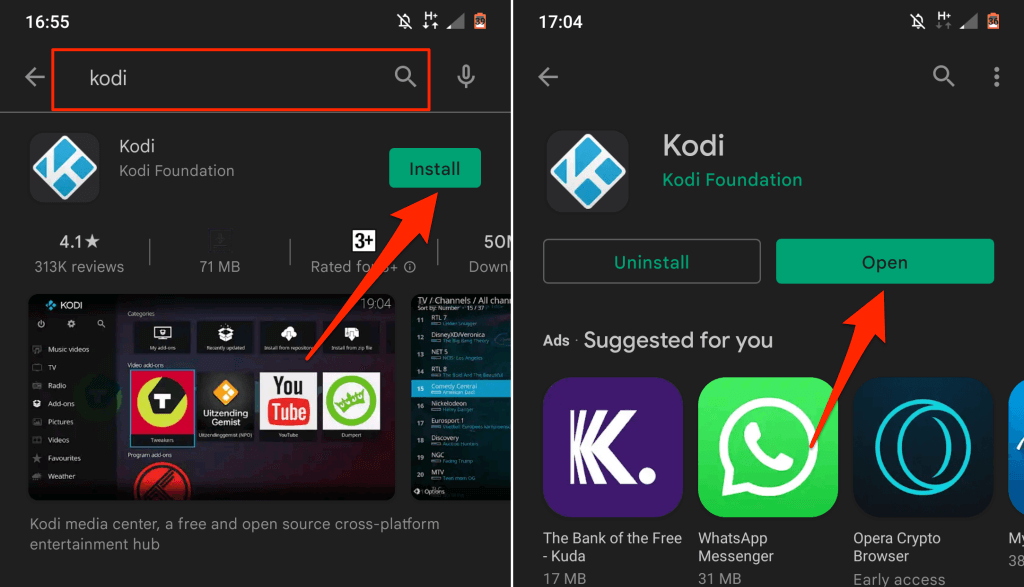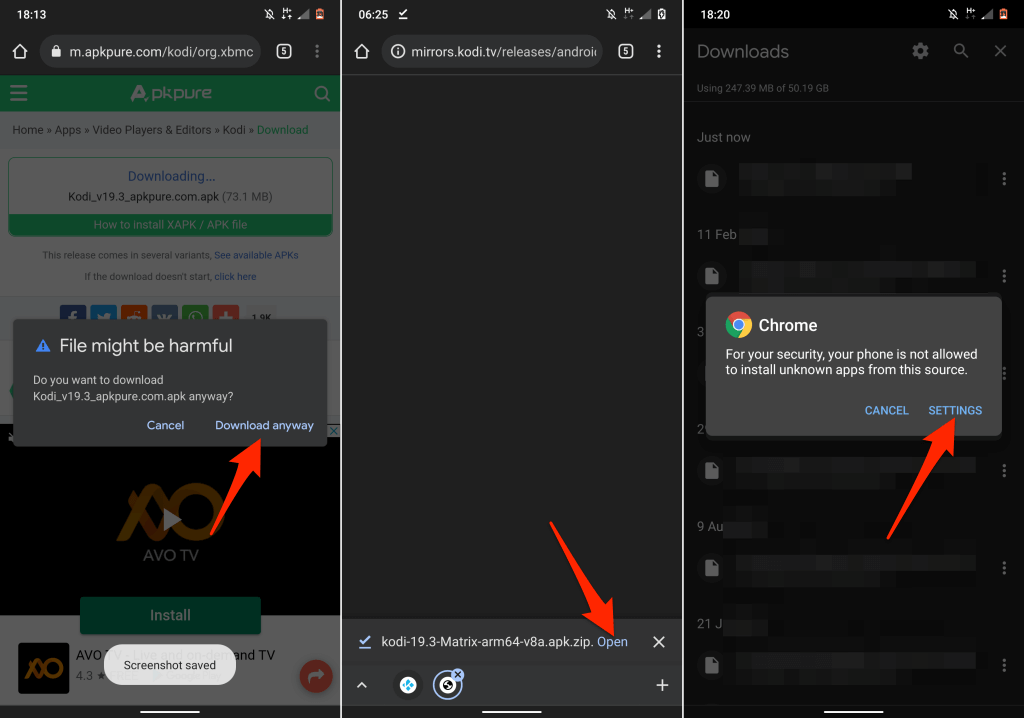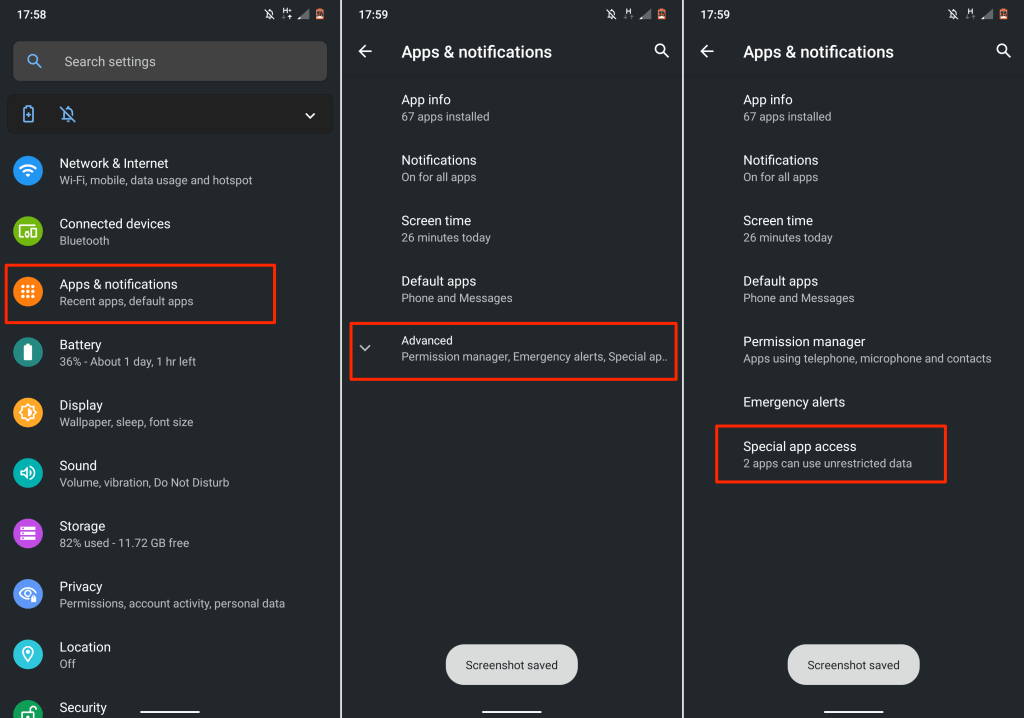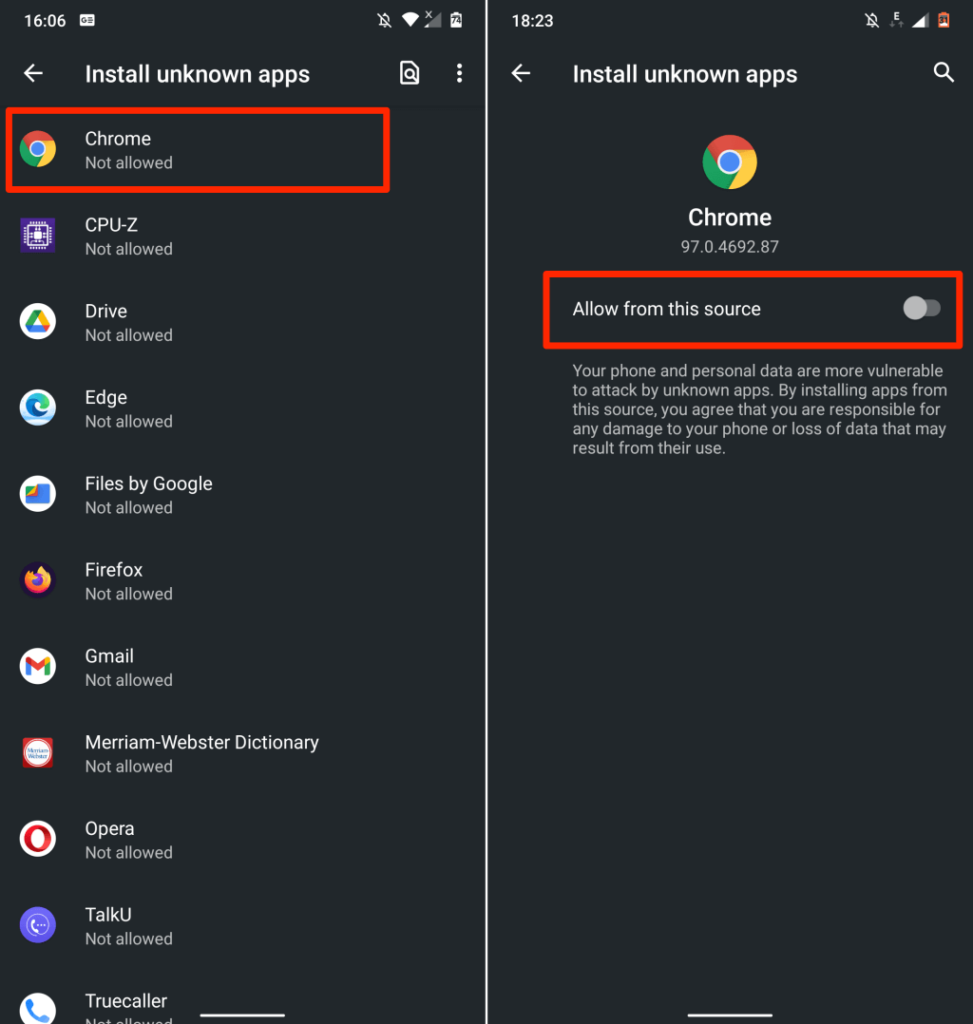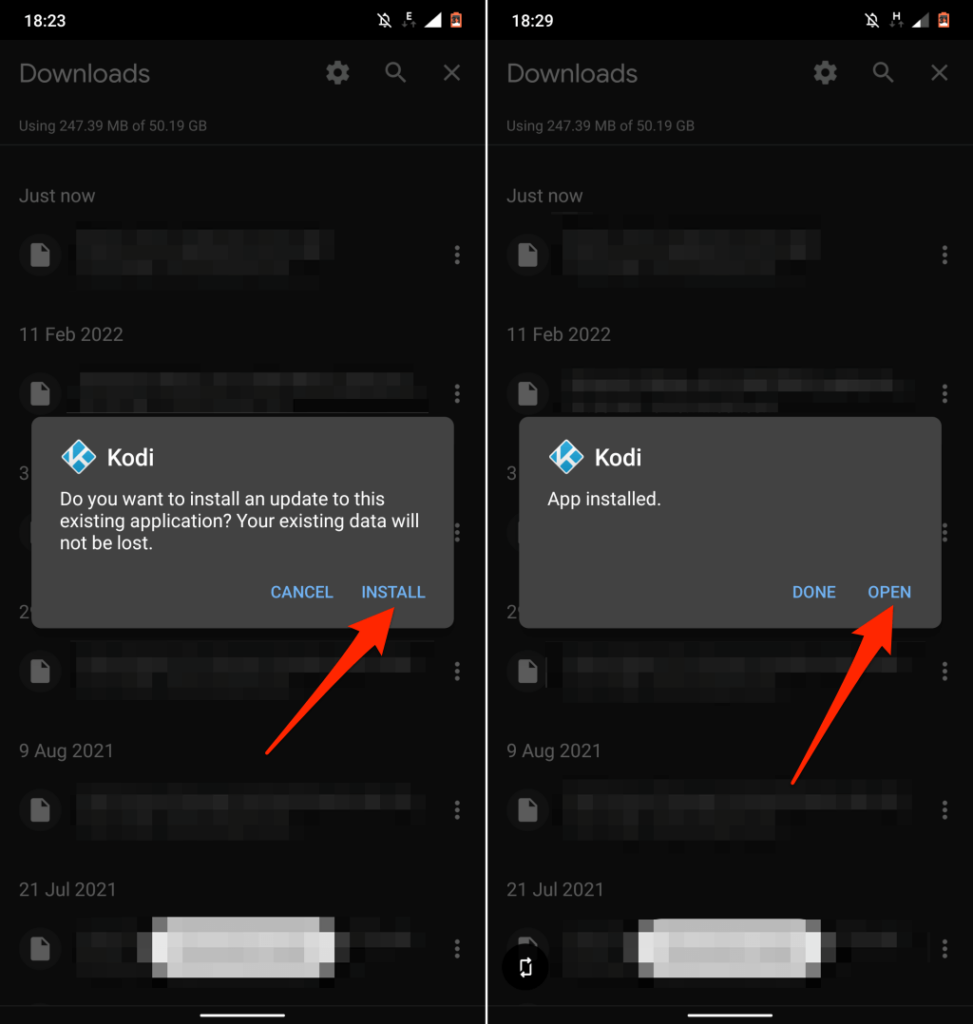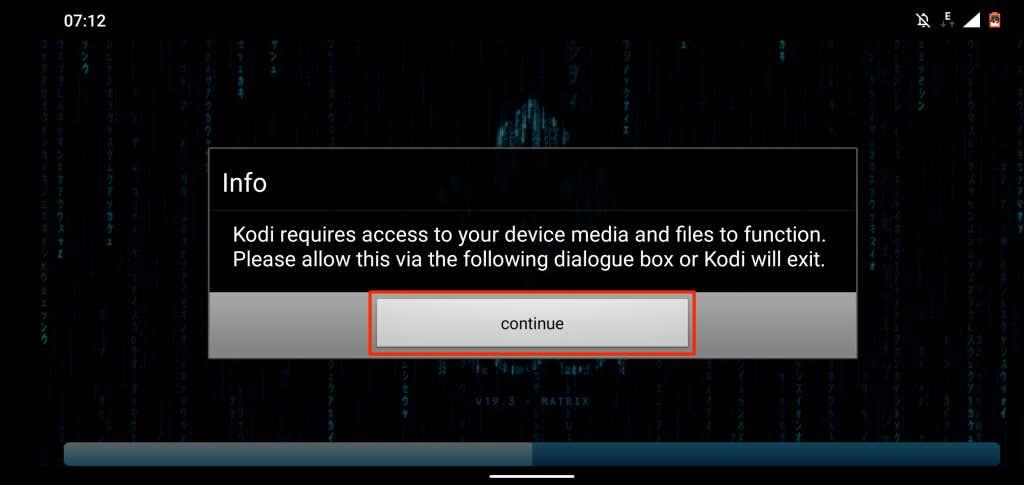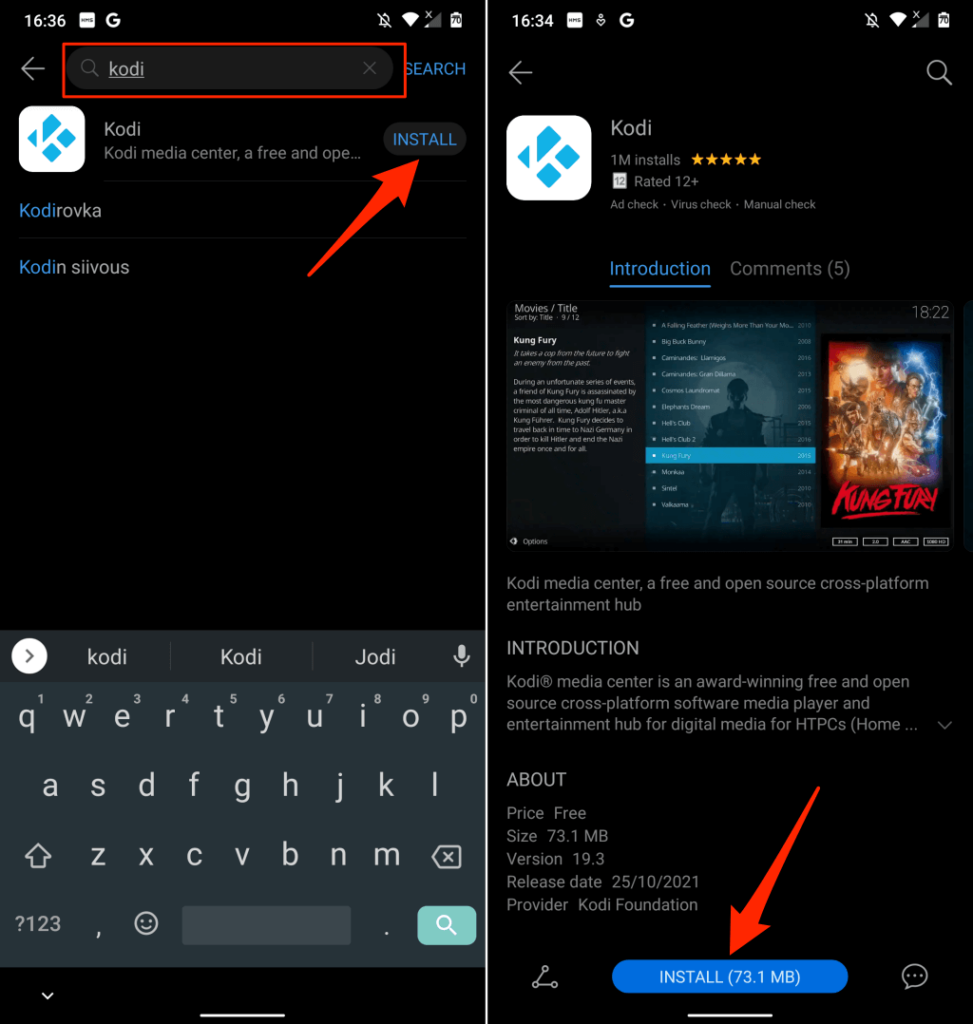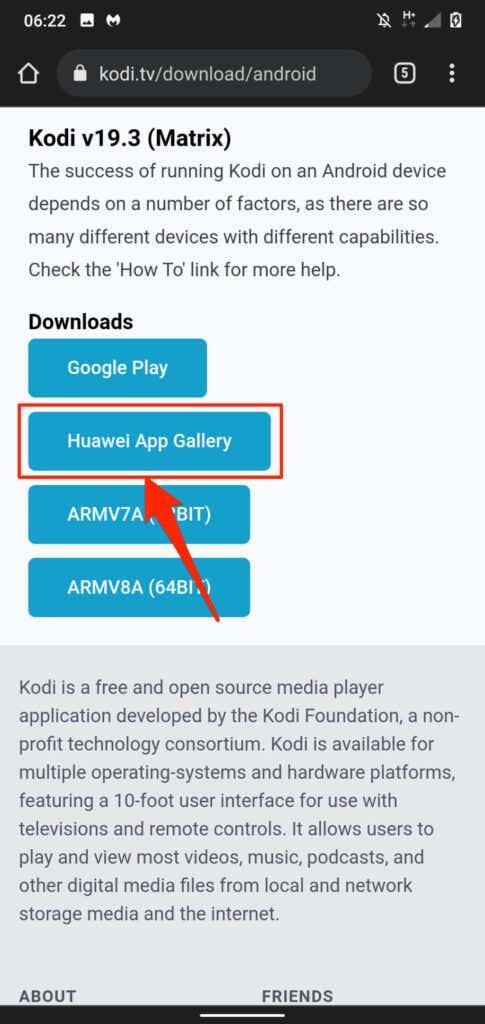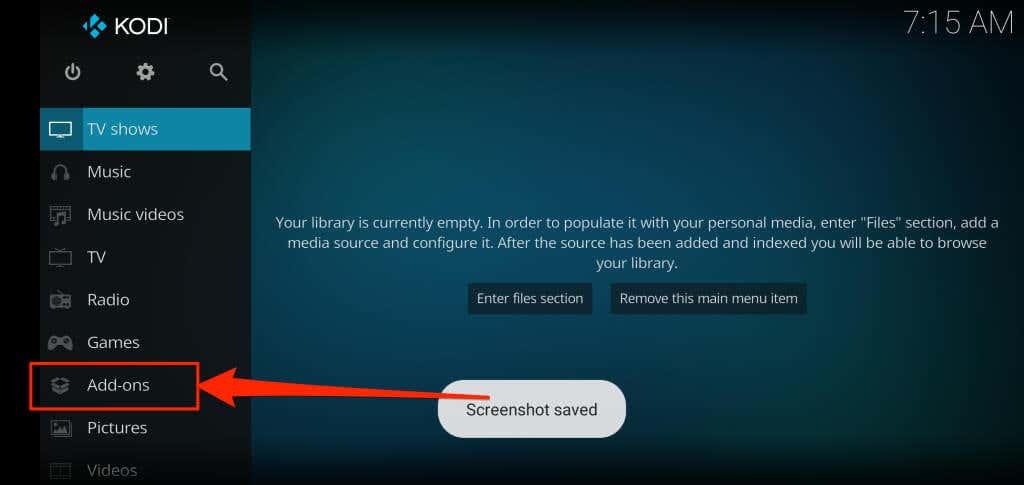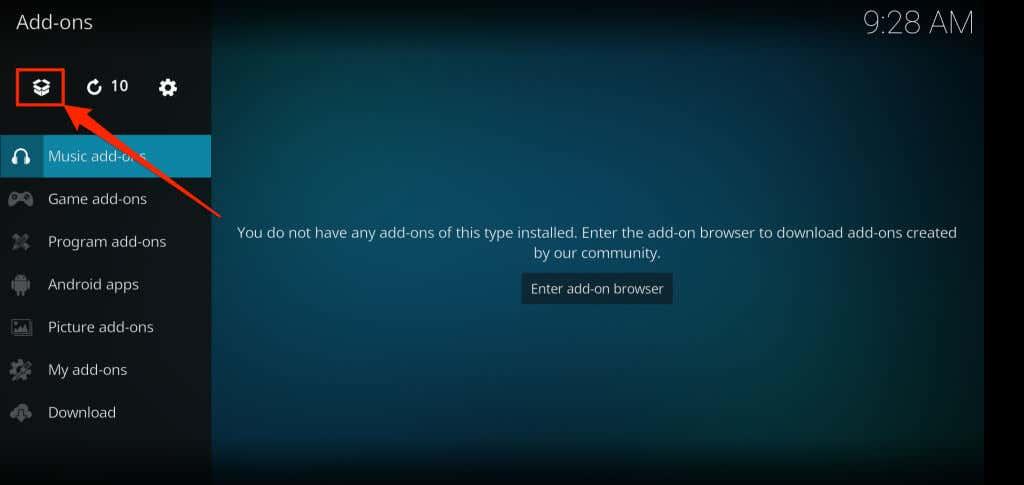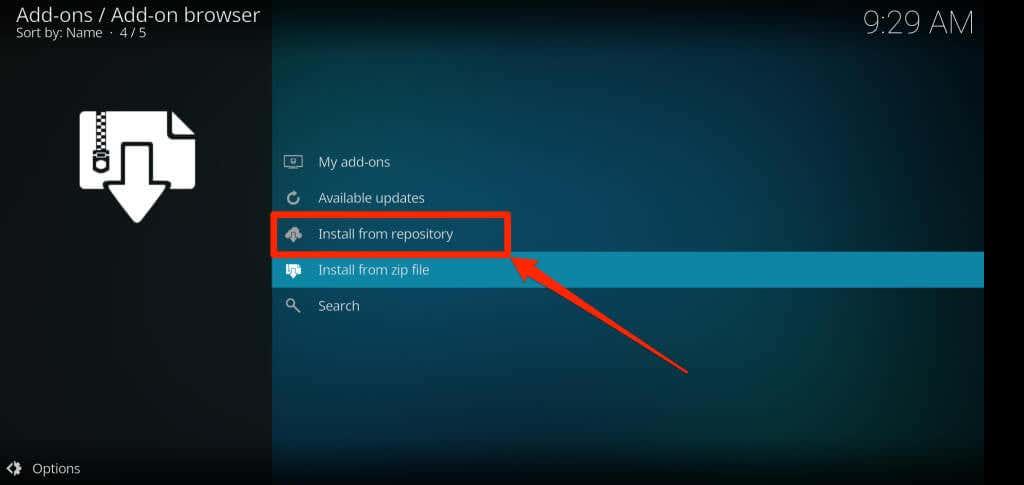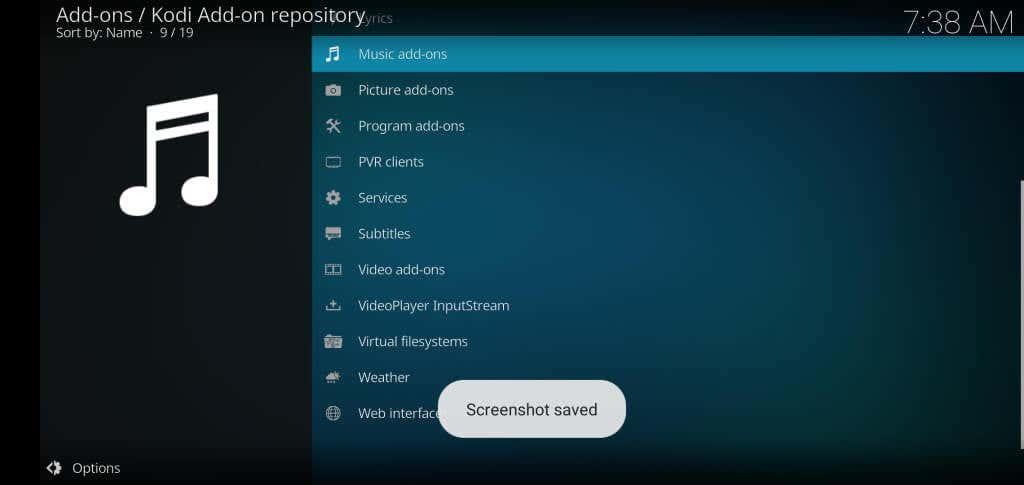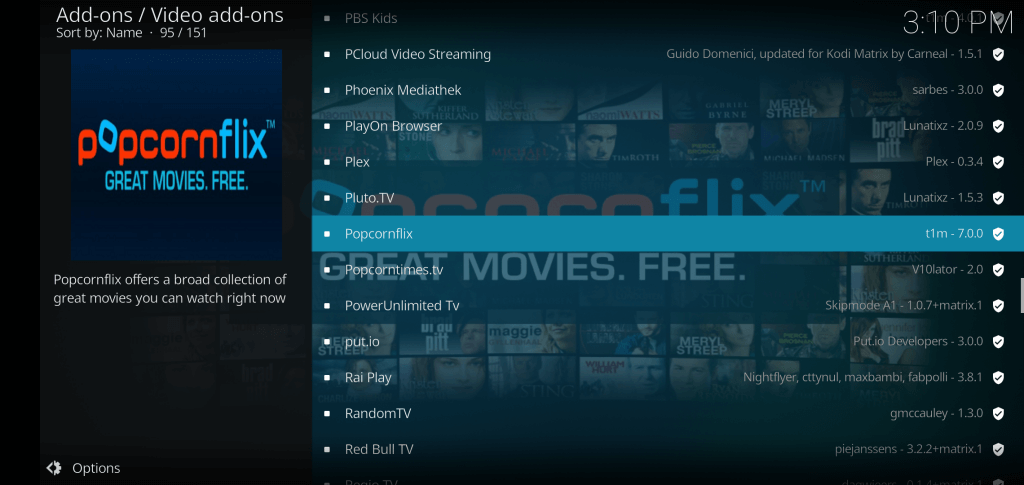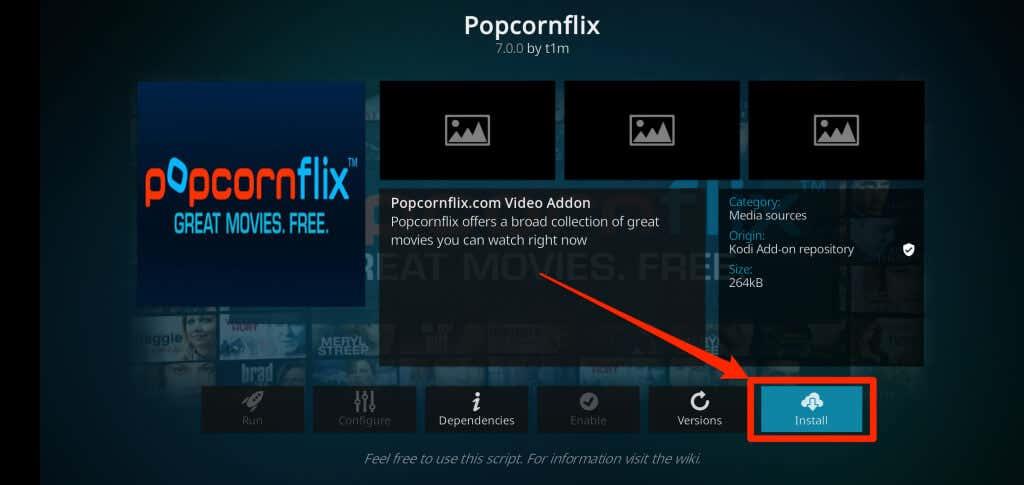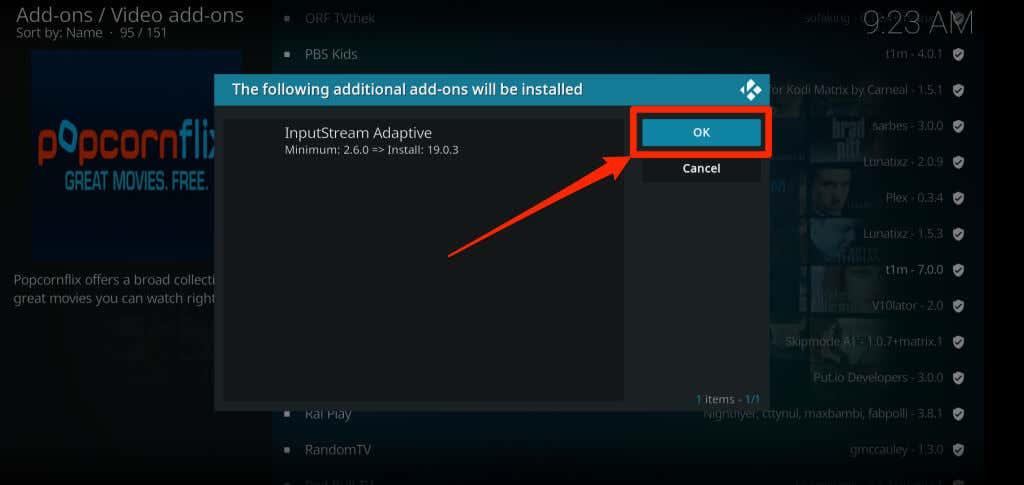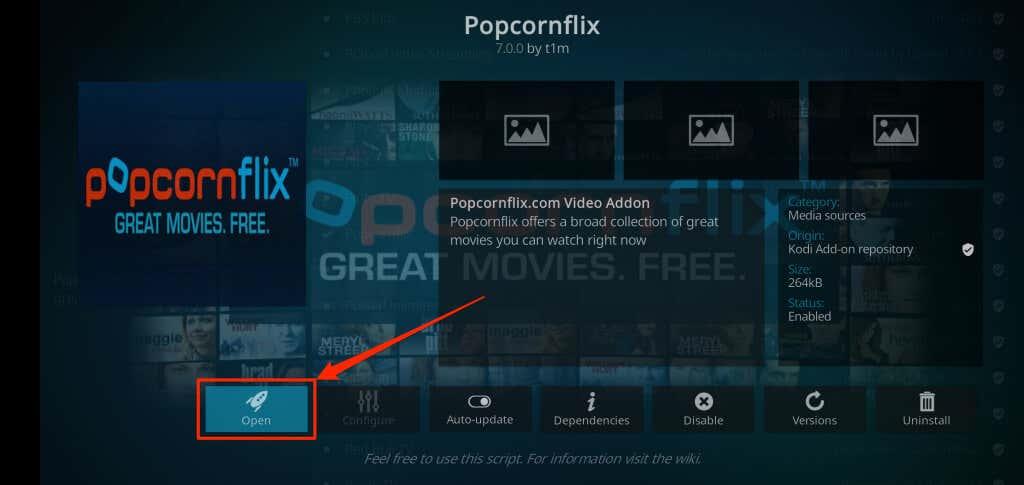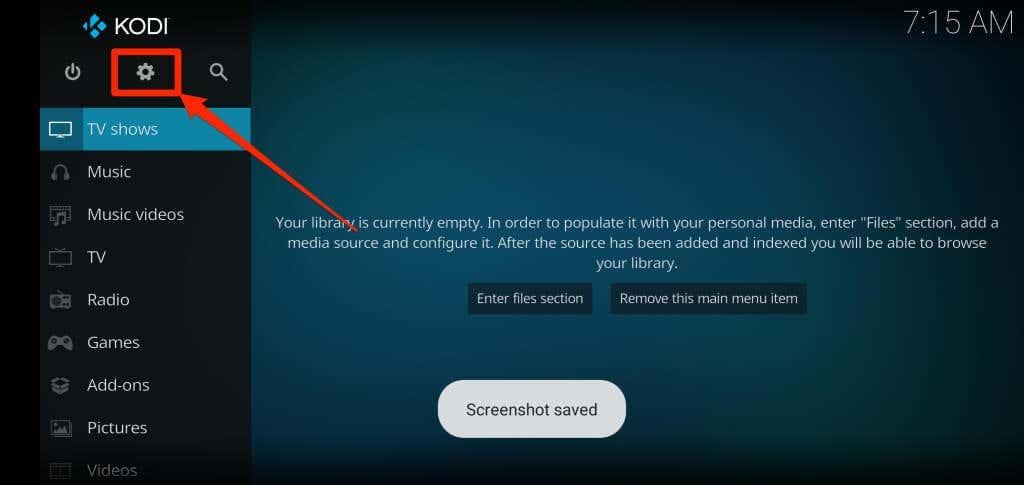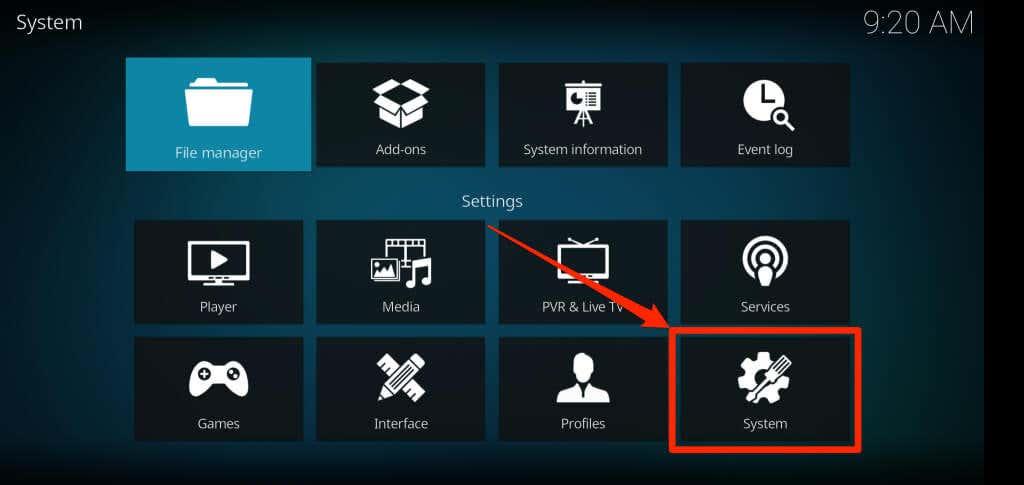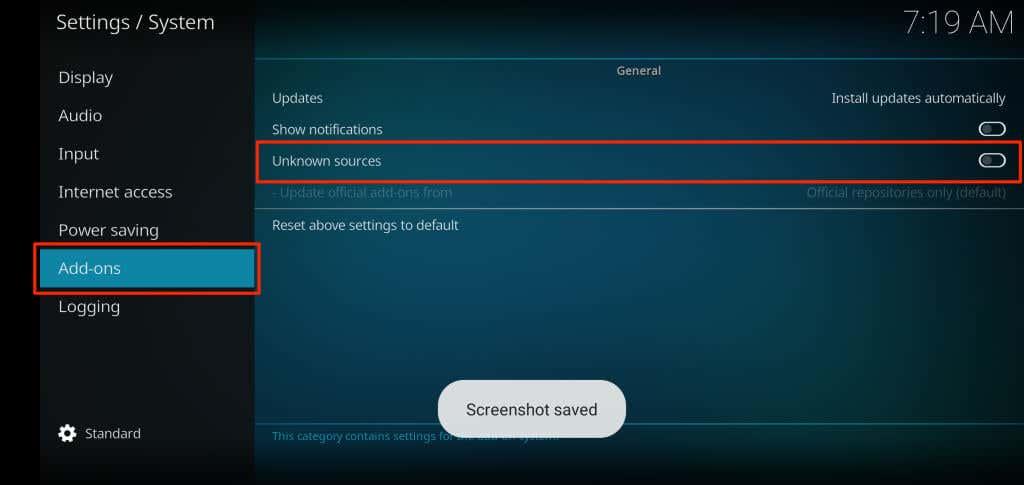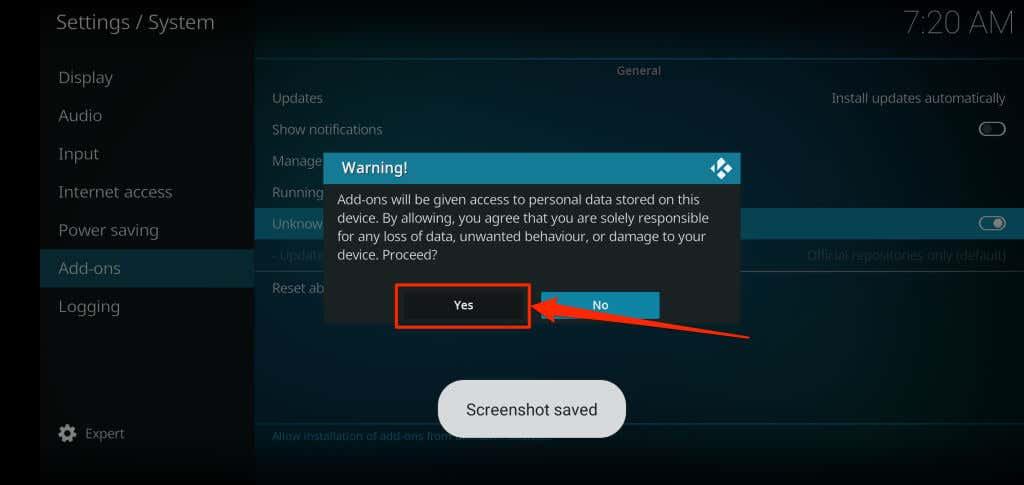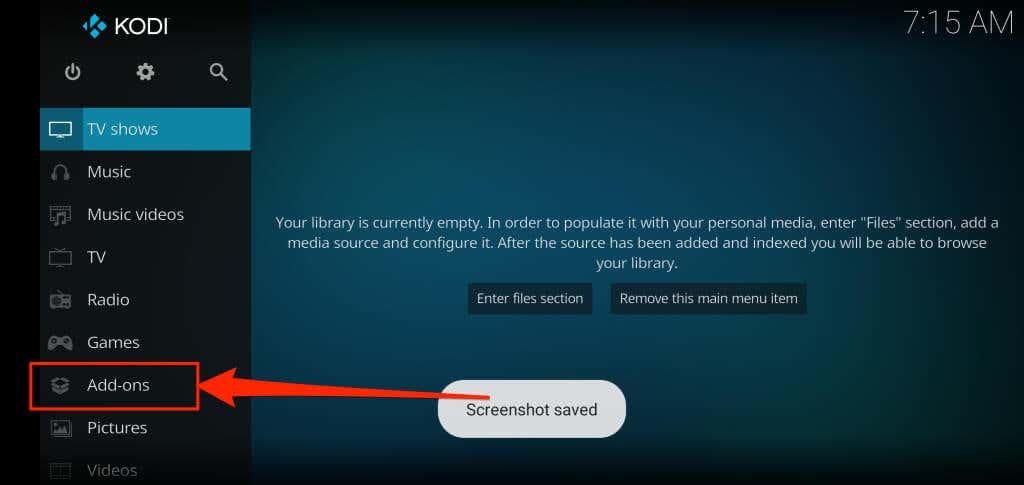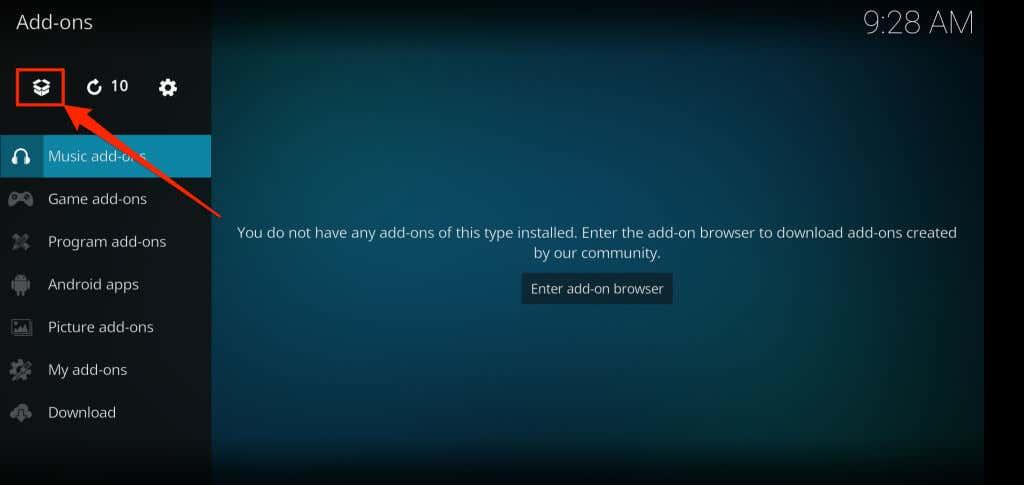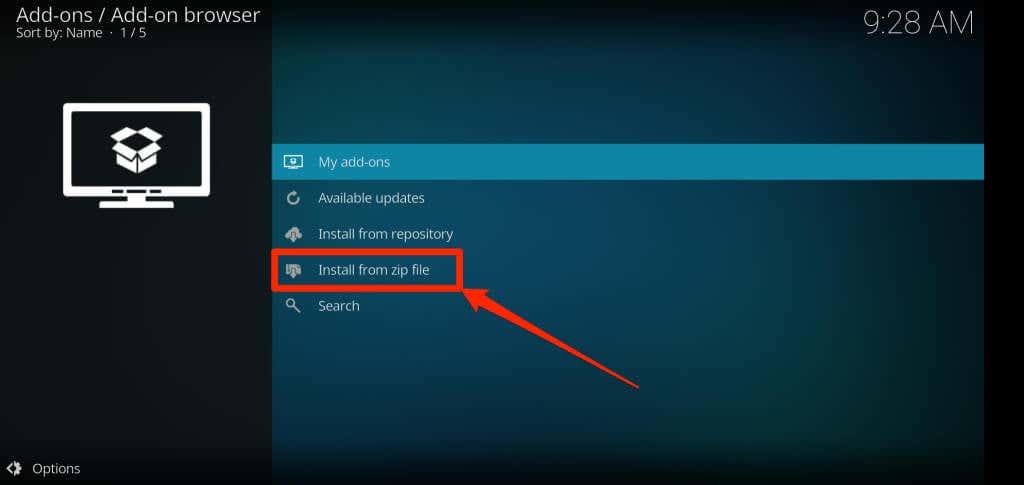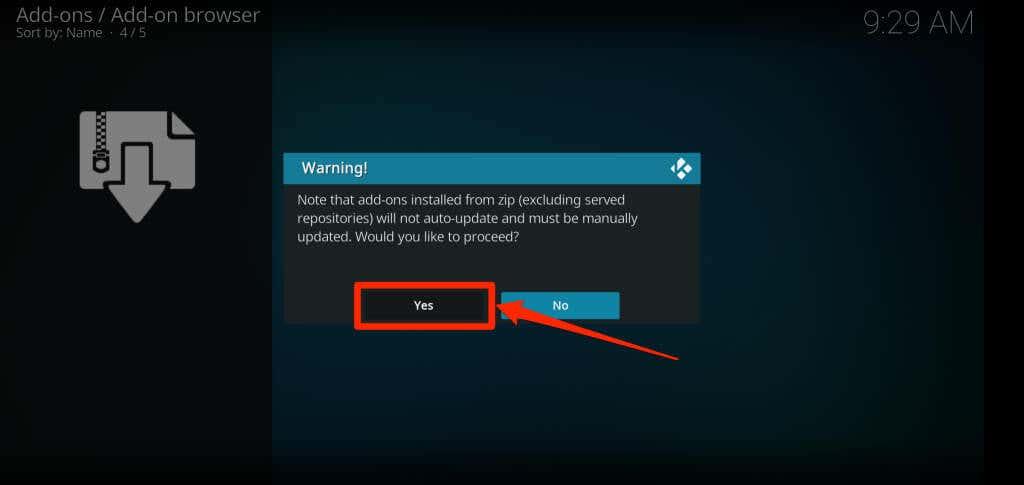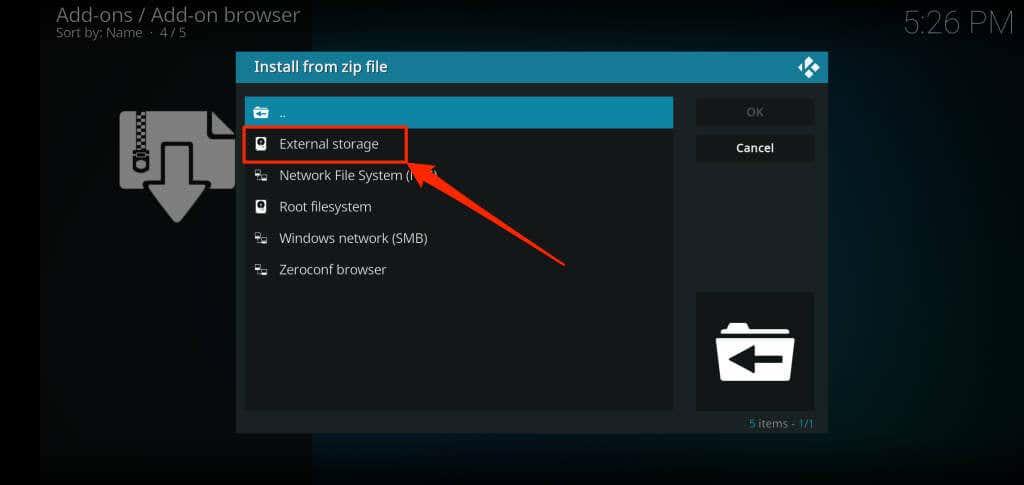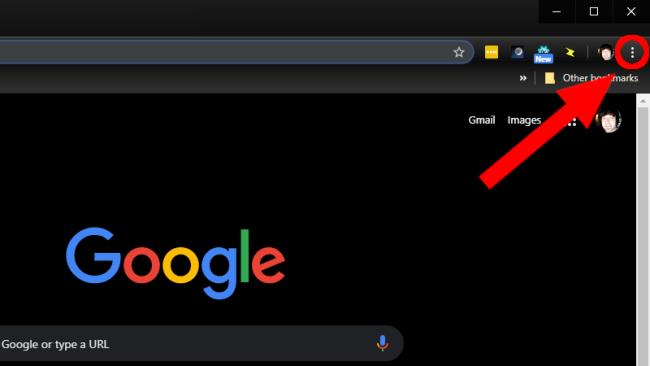Kodi és compatible amb diversos dispositius i sistemes operatius. Instal·lar Kodi en dispositius Android és molt més fàcil que instal·lar el servidor multimèdia en altres dispositius de transmissió. Podeu instal·lar Kodi des de Google Play Store o descarregar el seu fitxer APK i instal·lar-lo manualment . Kodi per a Android també està disponible a altres botigues d'aplicacions que no són de Google.
Aquest tutorial us mostrarà diferents maneres d'instal·lar Kodi en dispositius Android. També aprendràs a instal·lar complements de Kodi a l'aplicació d'Android i des de repositoris de tercers.

Requisits de l'aplicació Kodi
Kodi funcionarà en dispositius amb Android. Tanmateix, el vostre dispositiu ha de complir requisits específics de programari i maquinari per obtenir la millor experiència a l'aplicació Kodi.
1. Mida de la pantalla
L'última versió de Kodi utilitza la pell "Estuari". És una interfície intuïtiva i fàcil d'utilitzar que funciona millor en dispositius amb almenys una pantalla de 5 polzades. Kodi funcionarà en pantalles més petites, però l'aplicació ofereix la millor experiència en dispositius amb la mida de pantalla recomanada.
2. Requisits del sistema operatiu
Per instal·lar l'aplicació Kodi, necessiteu un dispositiu Android amb com a mínim Android v5.0 Lollipop. Aneu a Configuració > Quant al telèfon i comproveu la fila de la versió d'Android per veure quina versió del sistema operatiu Android s'està executant al vostre telèfon intel·ligent.
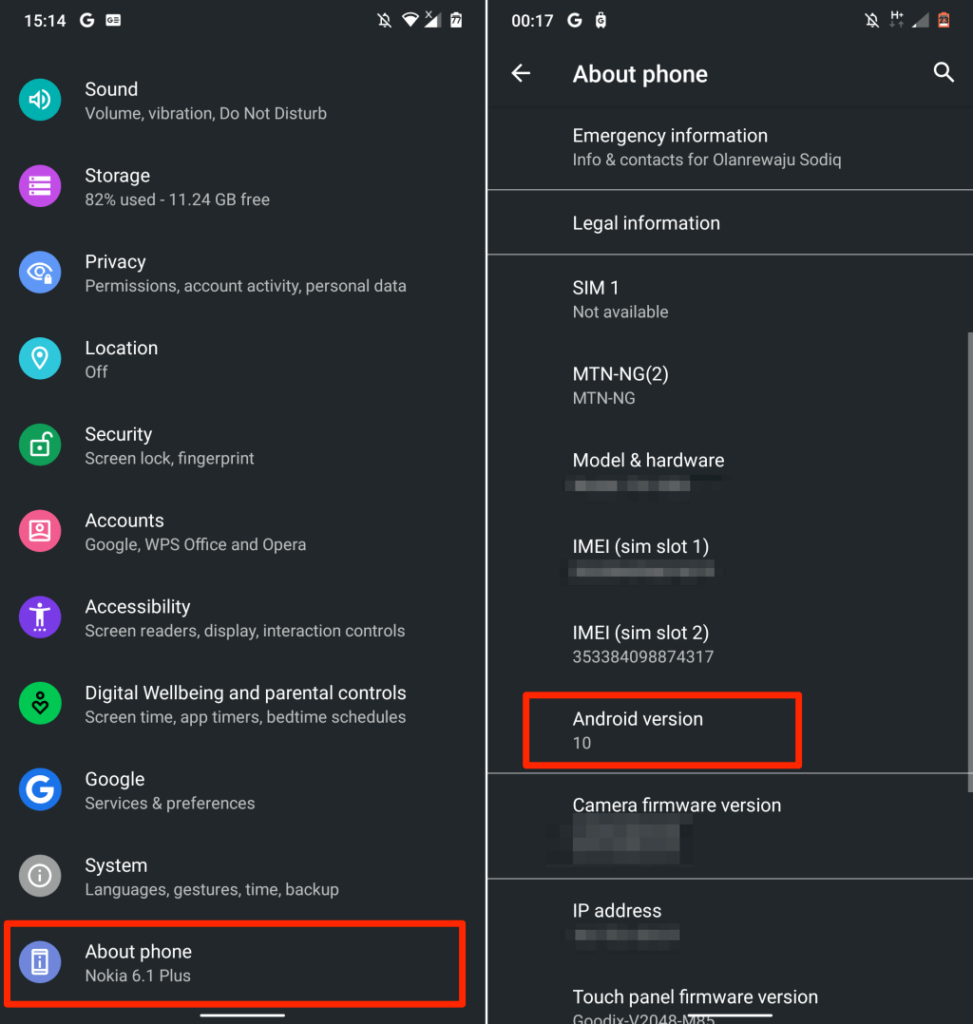
Si el vostre telèfon no compleix el requisit o teniu problemes per descarregar Kodi, actualitzeu-lo i torneu-ho a provar.
Aneu a Configuració > Sistema > Avançat > Actualització del sistema i toqueu Comprova si hi ha actualitzacions per instal·lar la darrera versió d'Android disponible per al vostre telèfon intel·ligent.
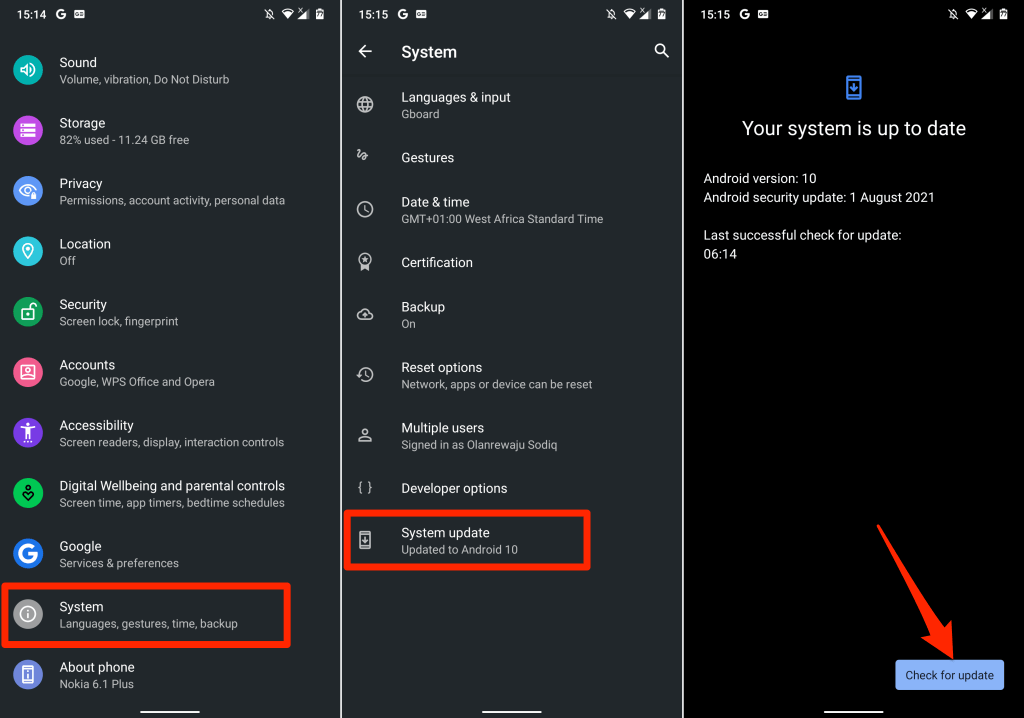
Instal·leu Kodi des de Google Play Store
Instal·lar Kodi des de la botiga d'aplicacions del vostre dispositiu és el mètode més fàcil i segur per obtenir l'aplicació al vostre dispositiu Android.
- Obriu l'aplicació Play Store, escriviu Kodi a la barra de cerca i toqueu la icona de cerca per continuar. Si esteu llegint aquesta publicació en un dispositiu Android, toqueu aquest enllaç per anar directament a la pàgina de detalls de l'aplicació Kodi a Play Store.
- Toqueu Instal·la al costat de l'aplicació Kodi al resultat de la cerca o toqueu el títol de l'aplicació per obrir la pàgina de detalls de l'aplicació. Assegureu-vos que esteu instal·lant l'aplicació publicada per la "Fundació Kodi".
- Espereu mentre s'instal·la Kodi i seleccioneu Obre per iniciar l'aplicació.
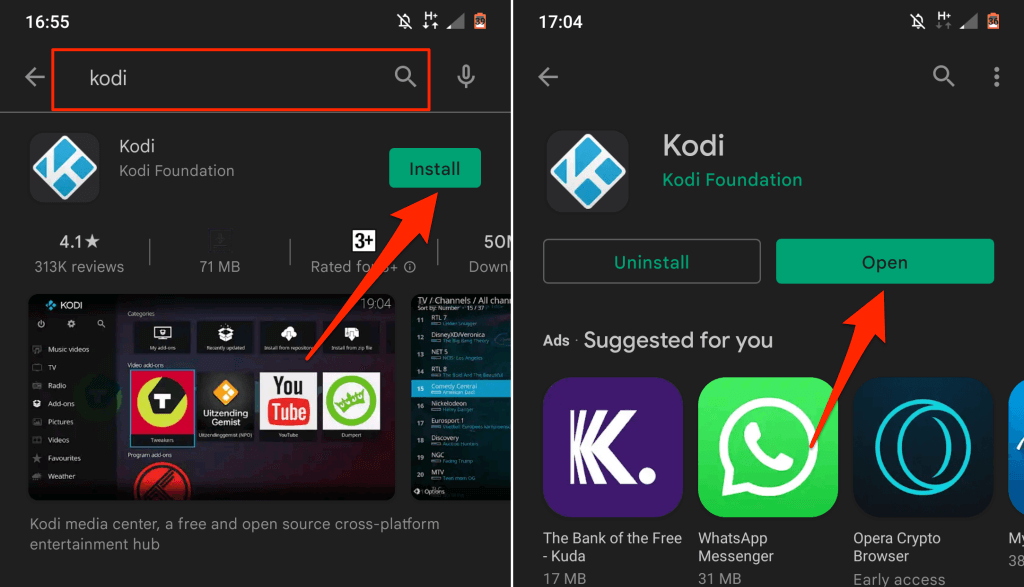
Descàrrega lateral de Kodi des de llocs web de tercers
Si el vostre dispositiu no instal·la aplicacions de la botiga d'aplicacions , descarregueu el fitxer del paquet de Kodi i instal·leu l'aplicació manualment. Hi ha molts llocs web on podeu descarregar el fitxer APK de Kodi, però no tots són fiables. Assegureu-vos que baixeu el fitxer del paquet de Kodi des de llocs web APK segurs : APK4Fun, APKMirror, APKPure, etc. En cas contrari, el vostre dispositiu pot tenir problemes per analitzar o instal·lar el fitxer APK .
Per descarregar Kodi, també heu d'assegurar-vos que el vostre dispositiu Android admet la instal·lació d'aplicacions de fonts desconegudes o no oficials.
- Baixeu el fitxer APK de l'última versió de Kodi des dels llocs web esmentats anteriorment. Obriu el fitxer d'instal·lació al vostre navegador o gestor de fitxers quan s'hagi completat la descàrrega.
- És possible que rebeu una indicació que el vostre telèfon no pot instal·lar aplicacions mitjançant el navegador. Toqueu Configuració per concedir al vostre navegador web el permís necessari per carregar aplicacions lateralment.
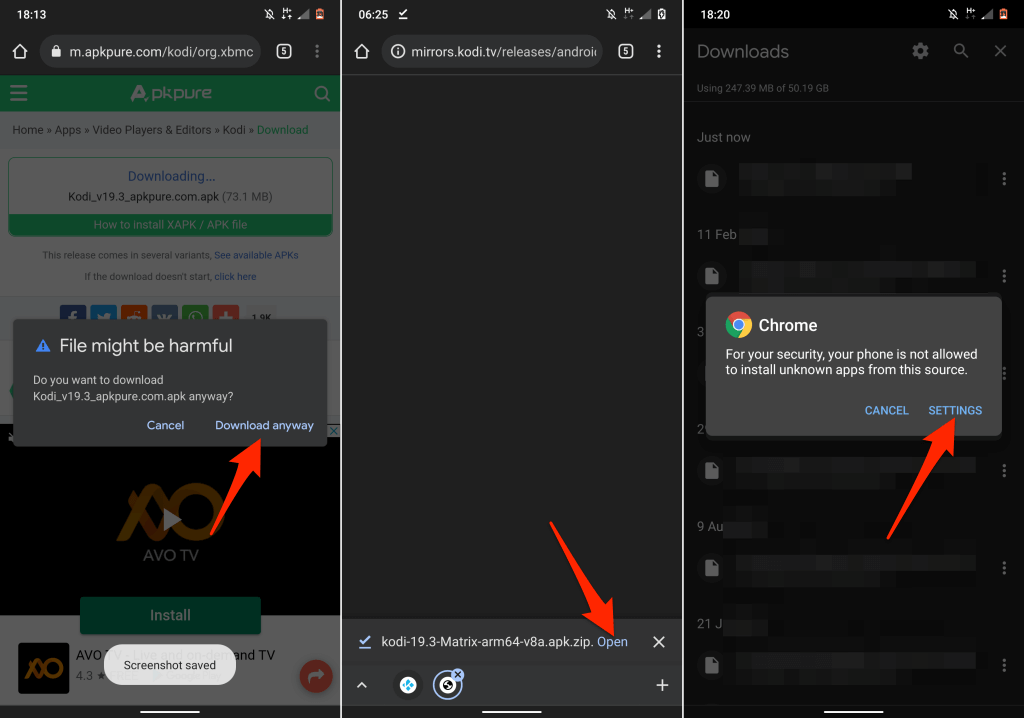
Alternativament, aneu a Configuració > Aplicacions i notificacions > Avançat > Accés especial a l'aplicació .
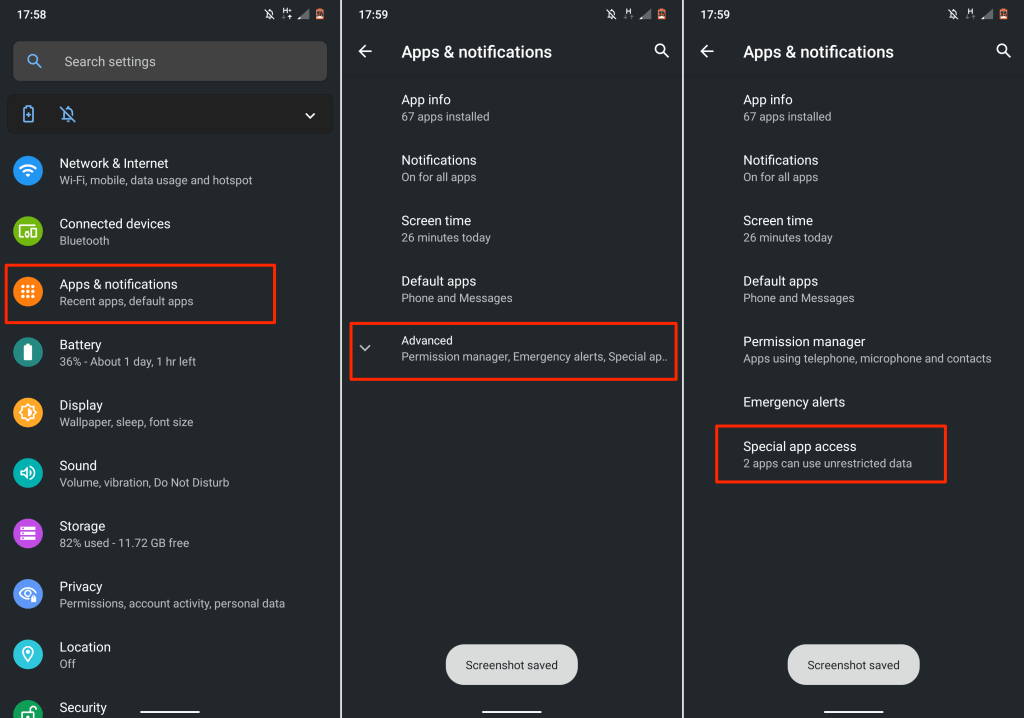
- Toqueu Instal·la aplicacions desconegudes i seleccioneu el navegador amb què heu baixat el fitxer Kodi. Activa Permet des d'aquesta font per concedir accés a l'aplicació per instal·lar el fitxer APK de Kodi.
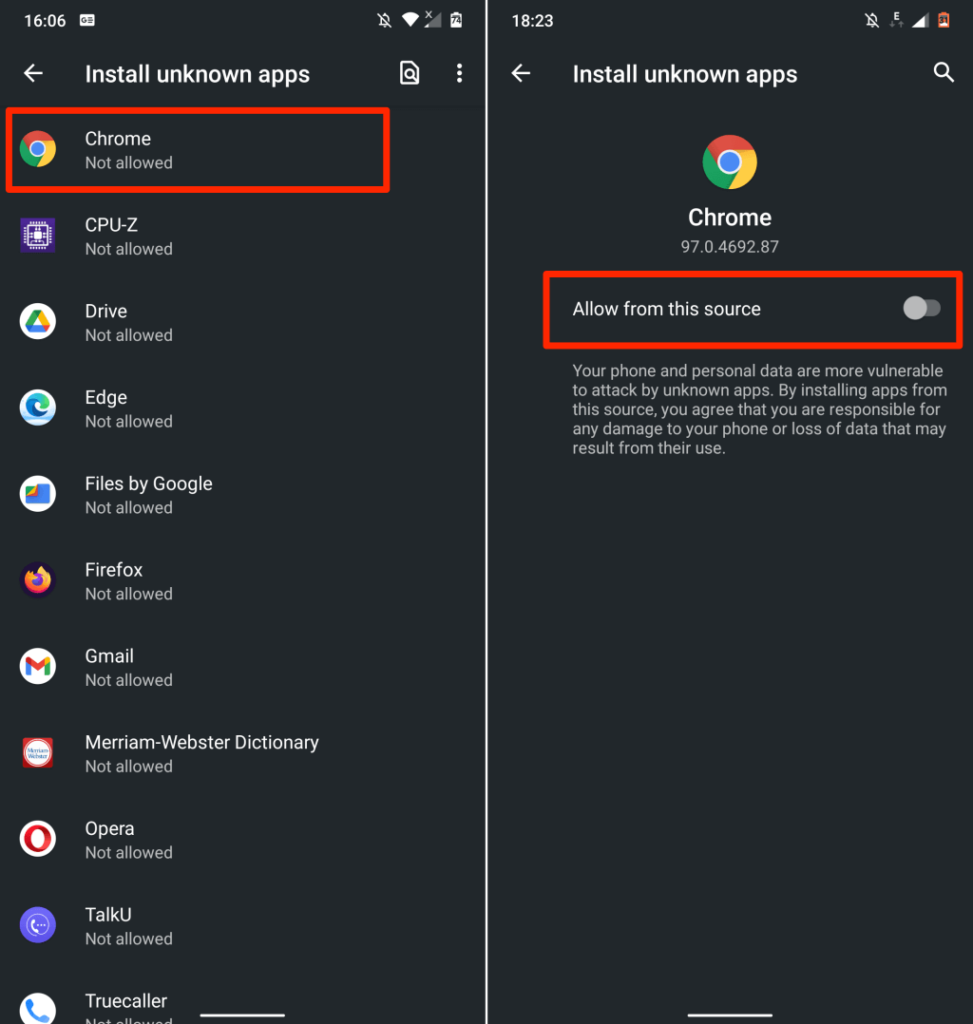
- Torneu a obrir el fitxer d'instal·lació i toqueu Instal·la per continuar. Espereu que Android instal·li el fitxer i toqueu Obre al missatge d'èxit per iniciar Kodi.
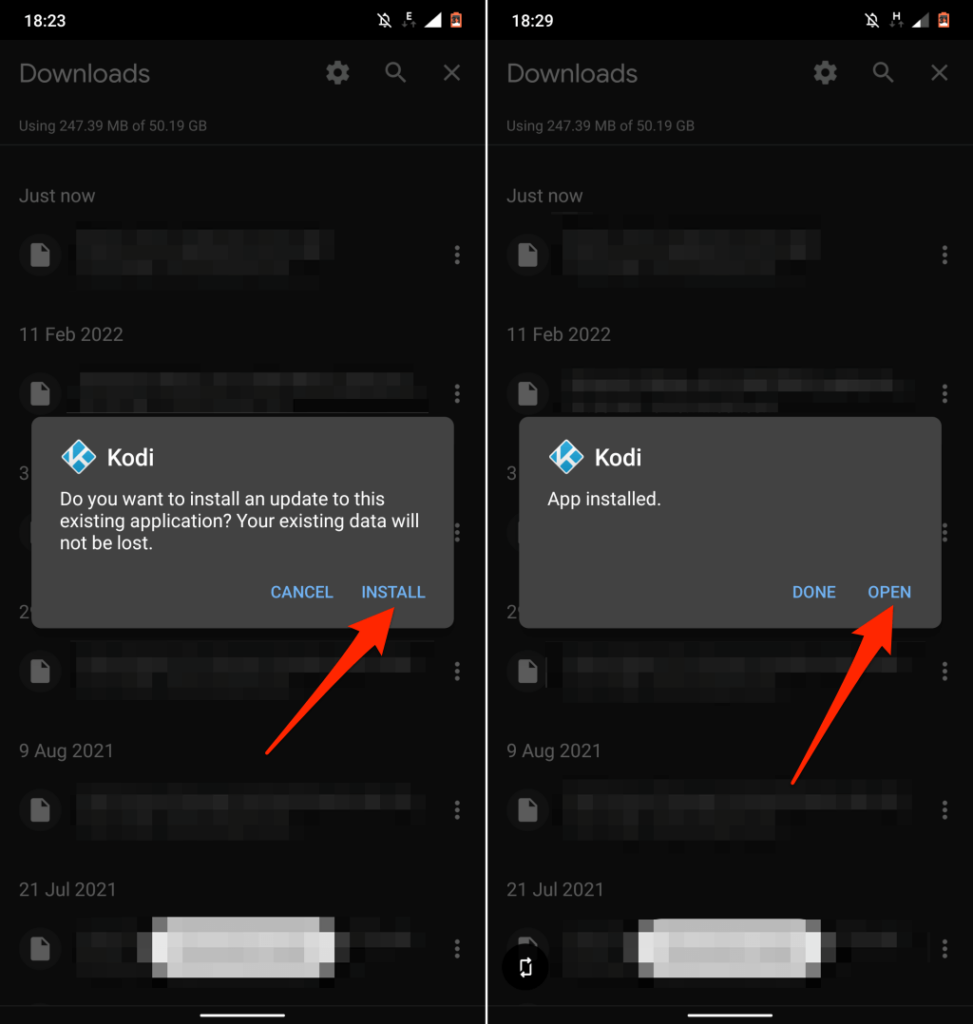
- Assegureu-vos de concedir accés a Kodi als vostres fitxers multimèdia quan se us demani.
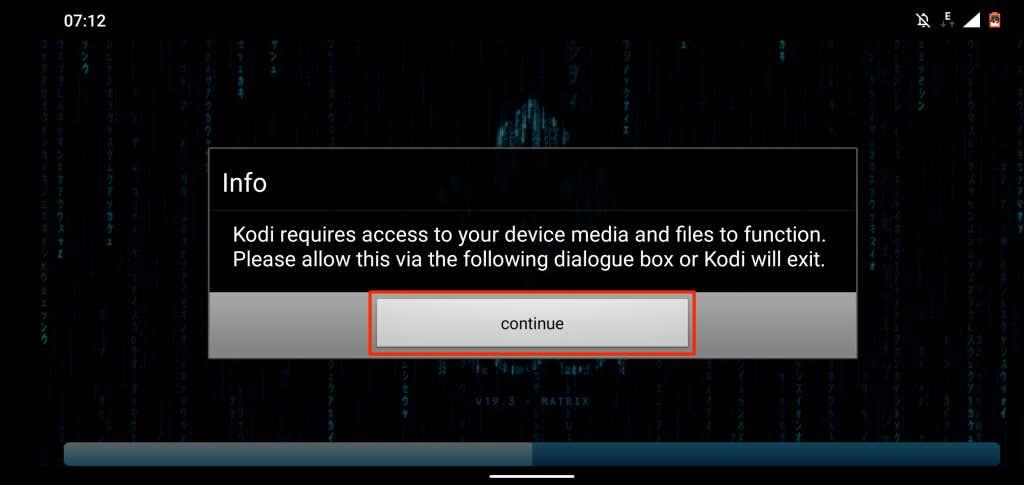
Instal·leu Kodi als dispositius Android Huawei
Tot i que els telèfons intel·ligents Huawei encara funcionen amb el sistema operatiu Android, ja no admeten els serveis de Google. Podeu descarregar el fitxer APK de Kodi als telèfons Android Huawei, però no podeu instal·lar l'aplicació des de Play Store. Per tant, la millor (i més segura) opció és instal·lar Kodi des de l'AppGallery de Huawei.
Obriu l'aplicació AppGallery al vostre telèfon intel·ligent Huawei, cerqueu Kodi i toqueu Instal·la al costat del Kodi.
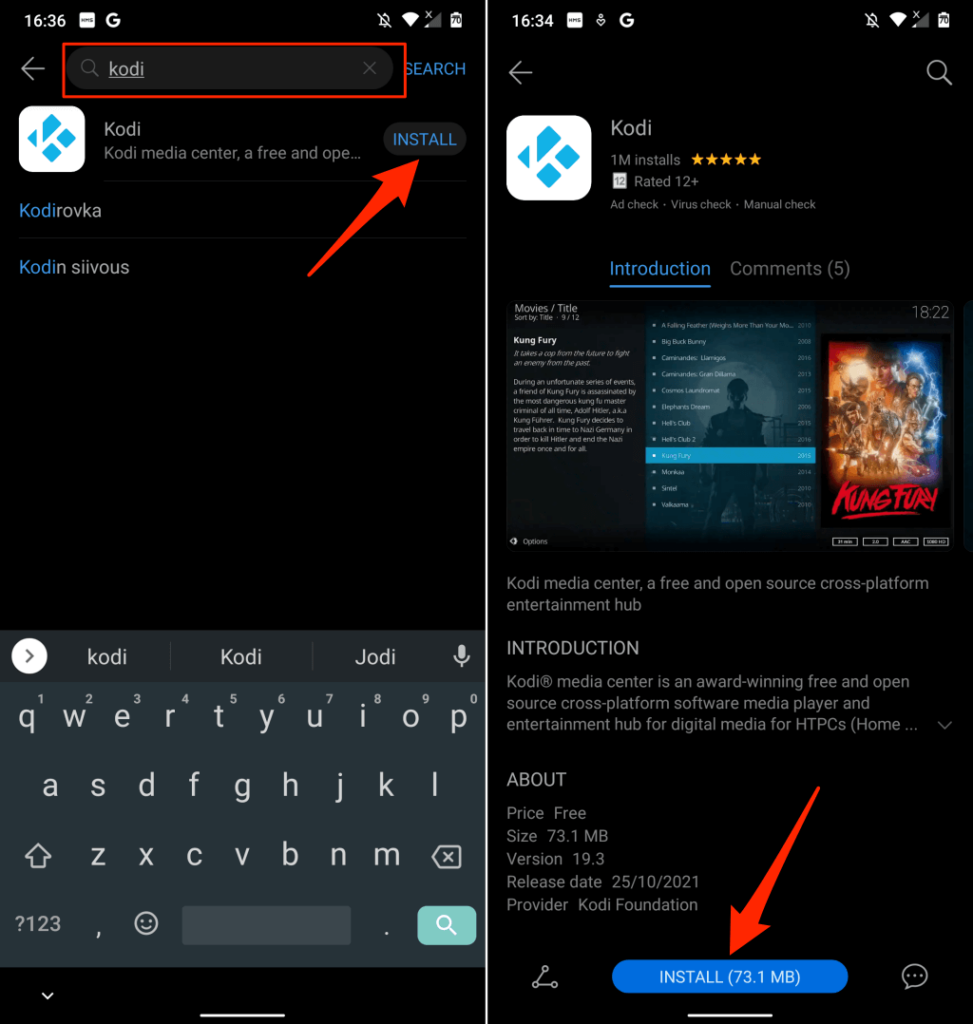
Si esteu llegint aquesta publicació al vostre telèfon intel·ligent Huawei, aquest enllaç us redirigirà a la pàgina de Kodi a AppGallery. A continuació, toqueu Instal·la per instal·lar l'aplicació al vostre dispositiu.
De manera alternativa, visiteu la pàgina de descàrrega del lloc web de Kodi ( http://kodi.tv/download/android ) al vostre navegador i toqueu Galeria d'aplicacions de Huawei . Això també us redirigirà a la pàgina de Kodi a l'aplicació AppGallery.
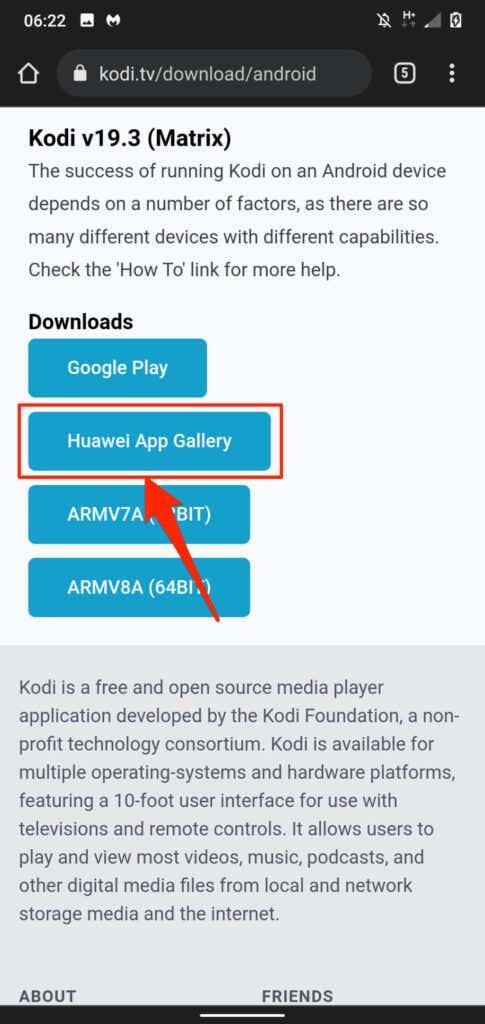
Instal·leu els complements de Kodi
Els complements us ajuden a treure el màxim profit de Kodi, almenys si voleu reproduir contingut des d'Internet. Hi ha dues maneres diferents d'instal·lar complements al client d'Android Kodi. Podeu instal·lar complements directament des del repositori de l'aplicació de Kodi o fonts de tercers, és a dir, baixant el complement d'Internet.
Instal·leu el complement des dels repositoris Kodi
- Obriu l'aplicació Kodi al vostre dispositiu Android i seleccioneu Complements al menú principal.
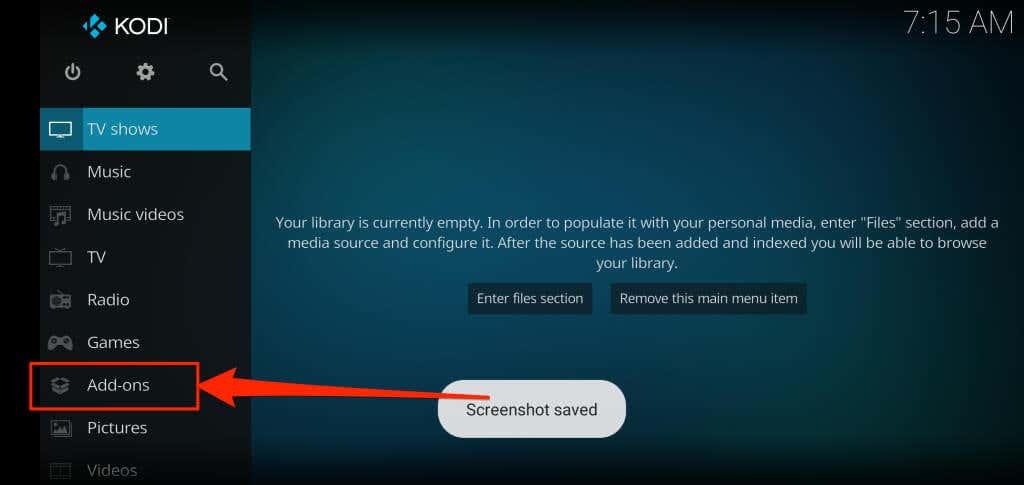
- A continuació, toqueu la icona de la caixa oberta a la cantonada superior esquerra.
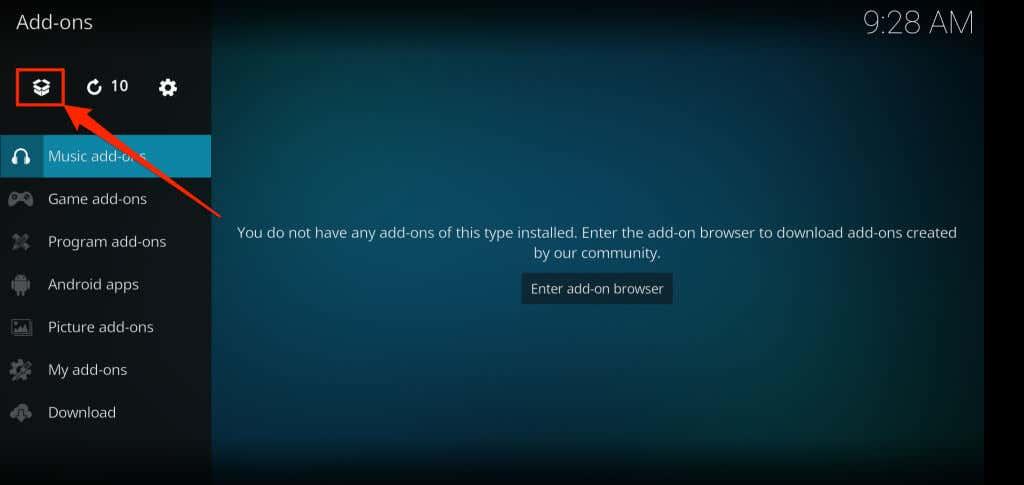
- Seleccioneu Instal·la des del repositori .
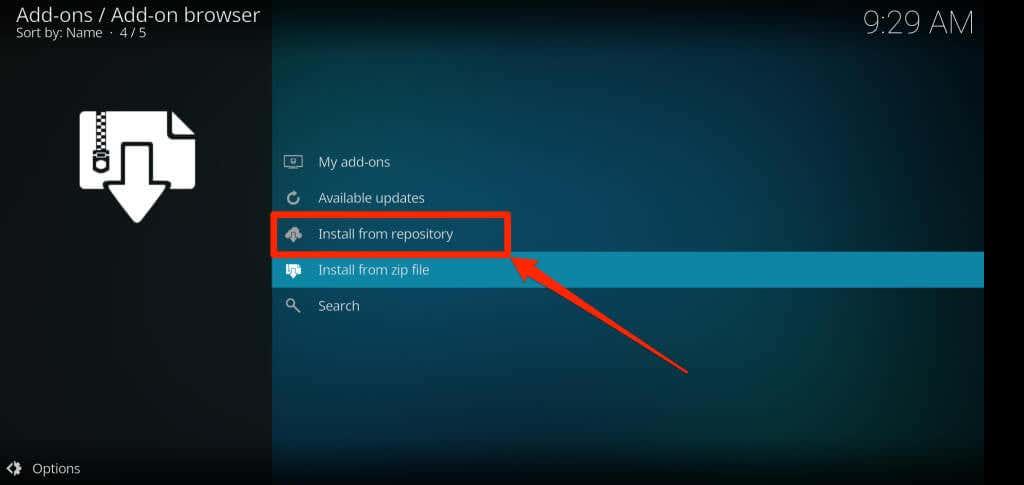
- Seleccioneu la categoria que allotja el complement que voleu instal·lar. La categoria de complements de vídeo inclou complements per transmetre contingut de vídeo: programes de televisió, televisió en directe, esports, etc.
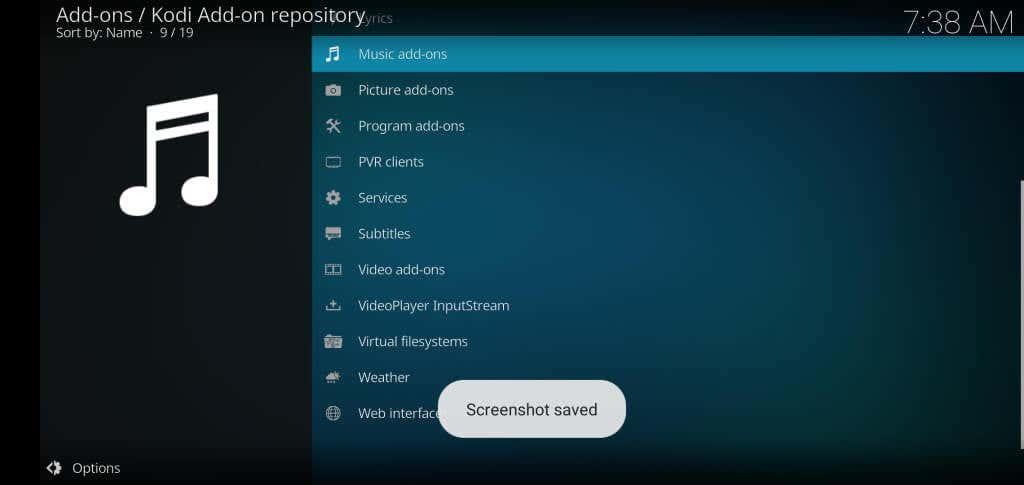
- Desplaceu-vos per la llista i seleccioneu el complement que voleu instal·lar.
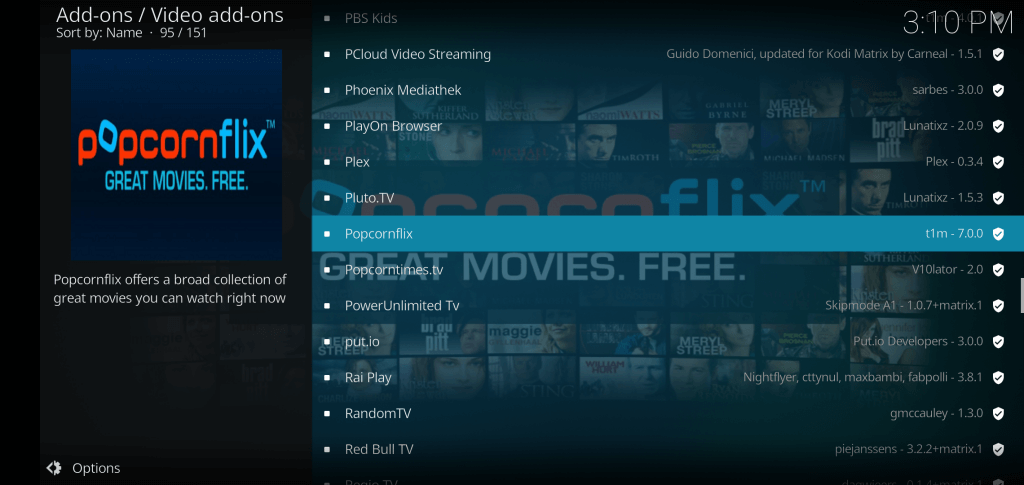
- Toqueu Instal·la per continuar.
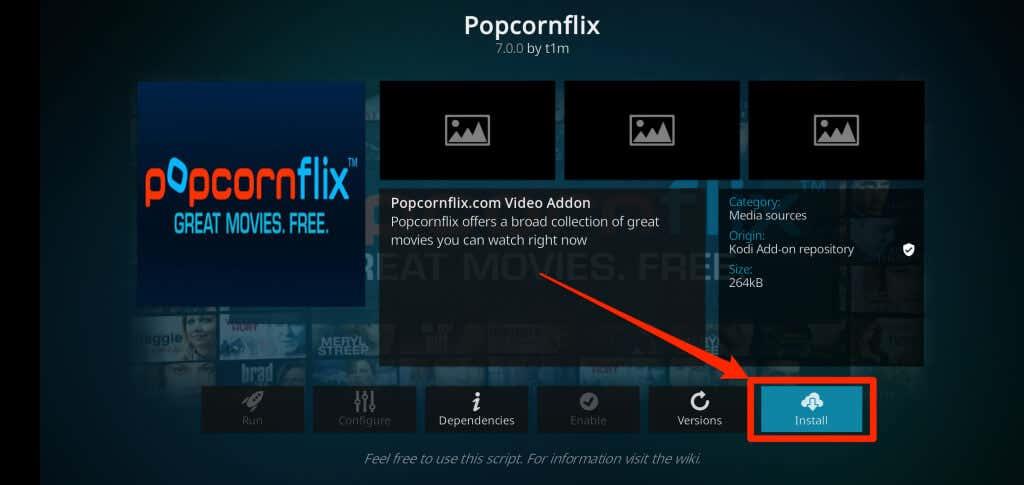
- Si rebeu una indicació que Kodi instal·larà un complement addicional, toqueu D' acord per aprovar la instal·lació.
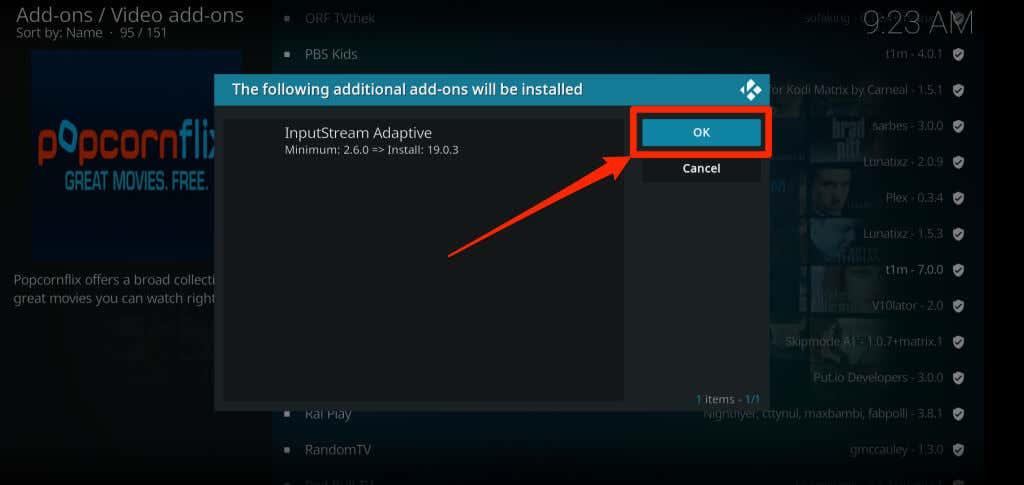
Alguns complements requereixen un complement addicional per funcionar correctament. Per tant, assegureu-vos d'aprovar la instal·lació dels complements addicionals o d'ajuda.
- Quan s'hagi completat la descàrrega, torneu a tocar el complement i seleccioneu Obre per configurar el complement.
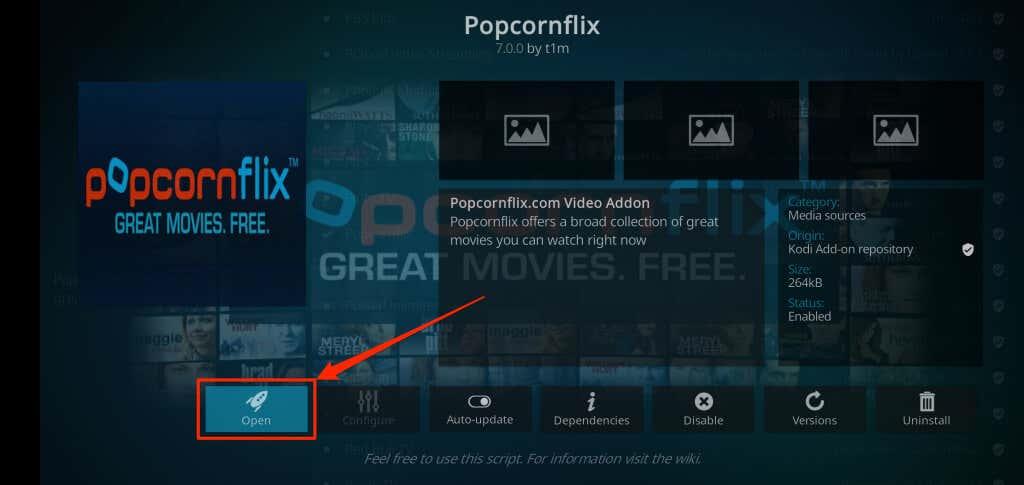
Instal·leu els complements de Kodi des de repositoris de tercers
Abans d'instal·lar un complement descarregat fora del repositori de l'aplicació de Kodi, configureu el reproductor multimèdia per permetre complements de fonts de tercers. Baixeu el complement del repositori de tercers (en format ZIP) i seguiu els passos següents per instal·lar-lo.
Nota: els complements de repositoris de tercers poden danyar el vostre dispositiu i provocar un mal funcionament de l'aplicació Kodi. Per tant, assegureu-vos que baixeu complements només des de repositoris fiables i segurs.
- Obriu Kodi i toqueu la icona d'engranatge a la cantonada superior esquerra.
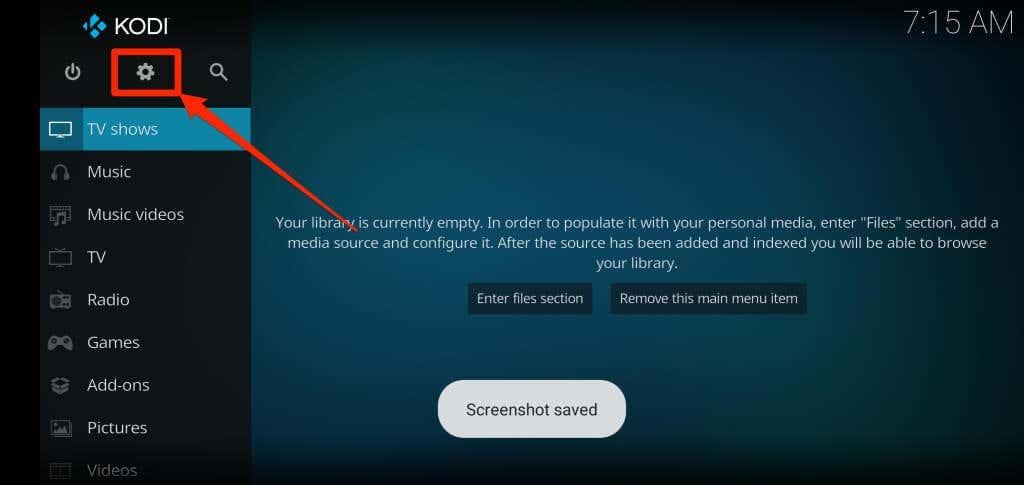
- Seleccioneu Sistema .
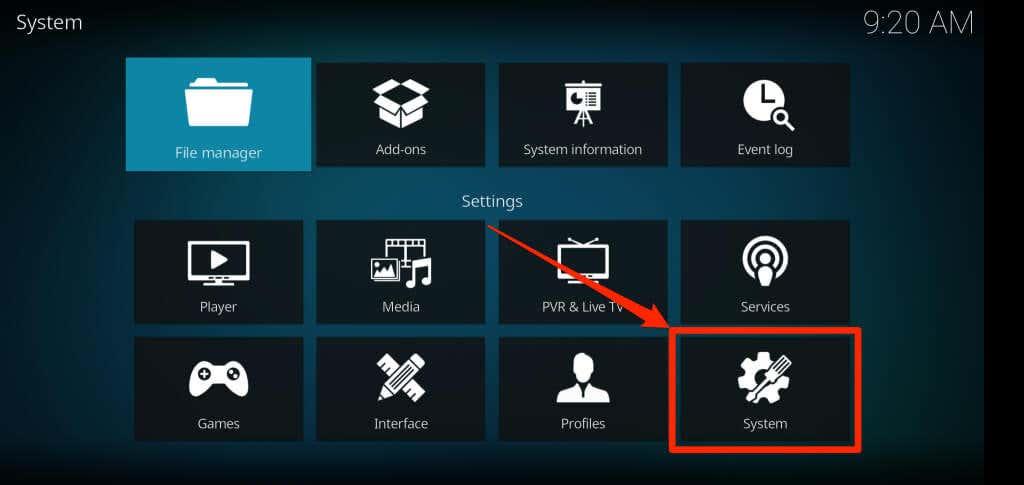
- Toqueu Complements a la barra lateral i activeu Fonts desconegudes .
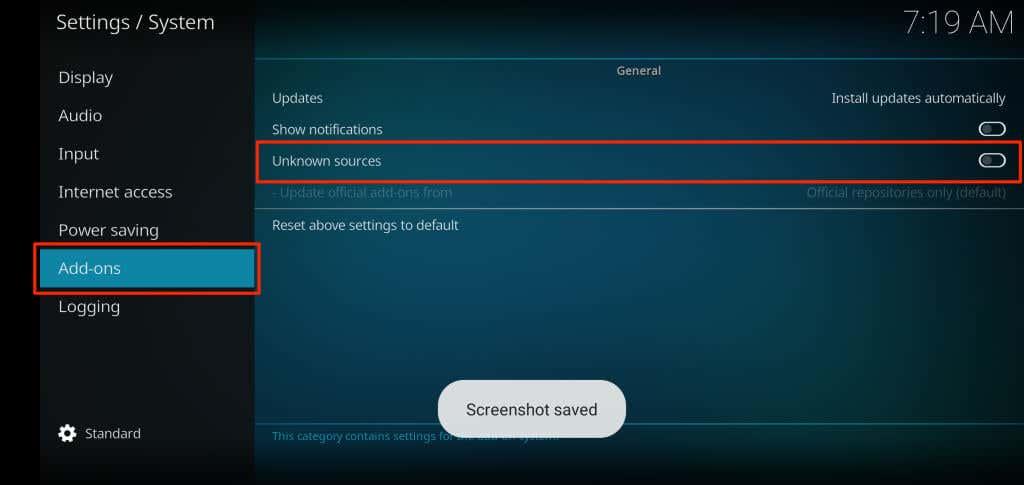
- Kodi mostrarà un missatge destacant els riscos d'instal·lar complements de fonts desconegudes. Toqueu Sí per continuar.
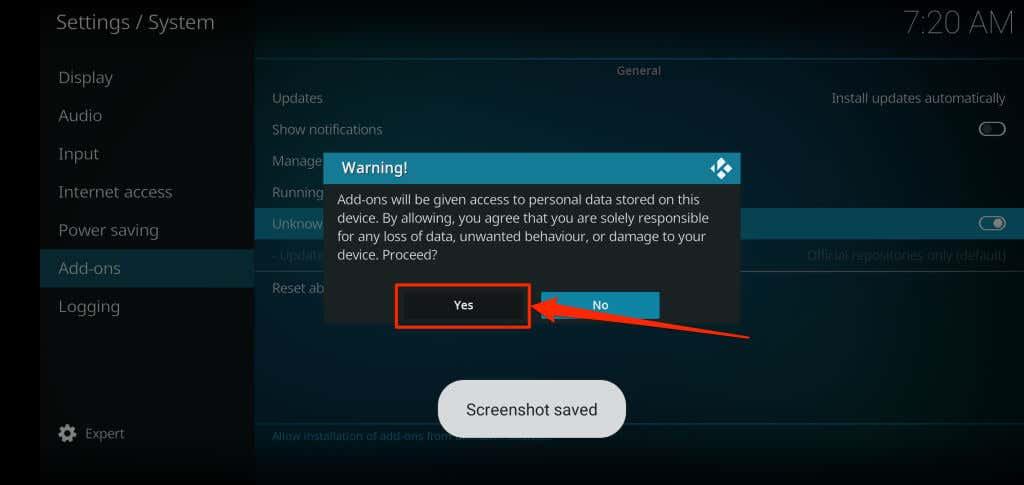
- Torneu al menú principal i toqueu Complement al menú lateral.
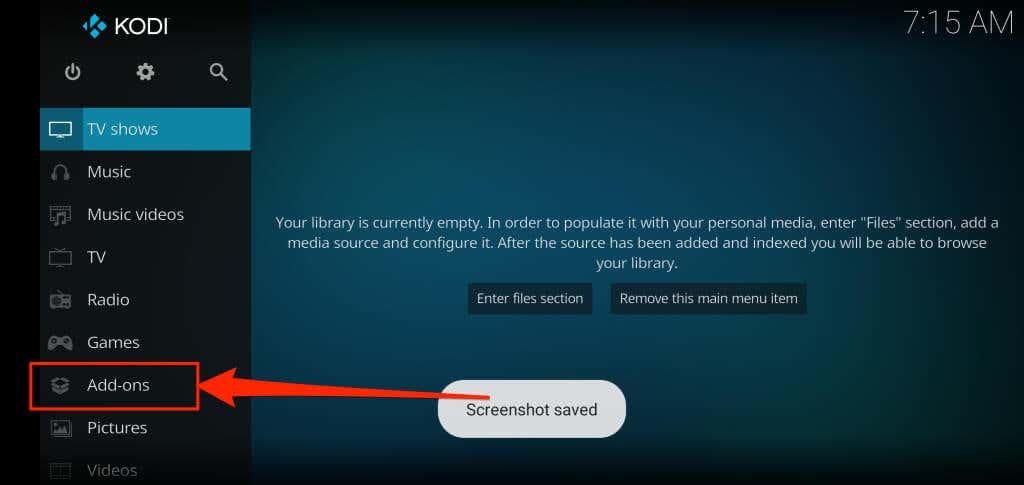
- Toqueu la icona de la caixa oberta a l'extrem superior dret.
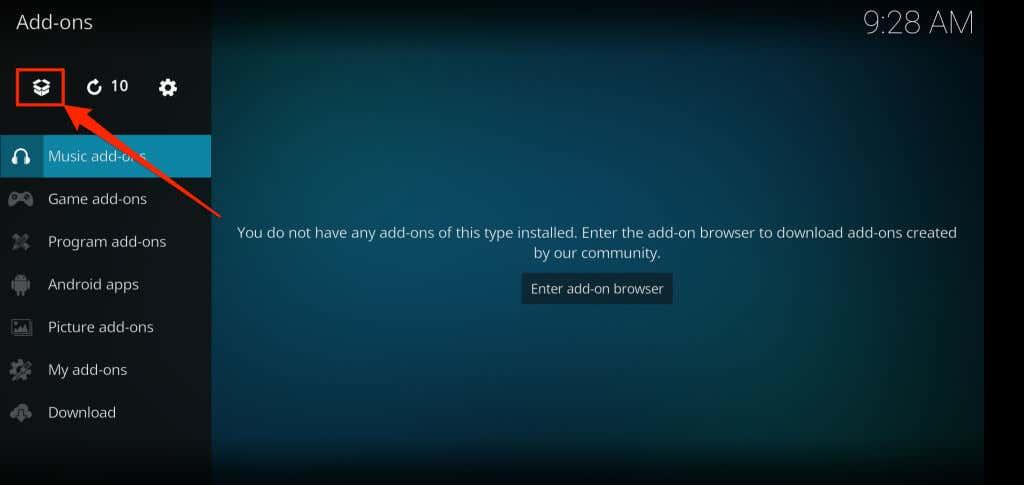
- Seleccioneu Instal·la des del fitxer zip .
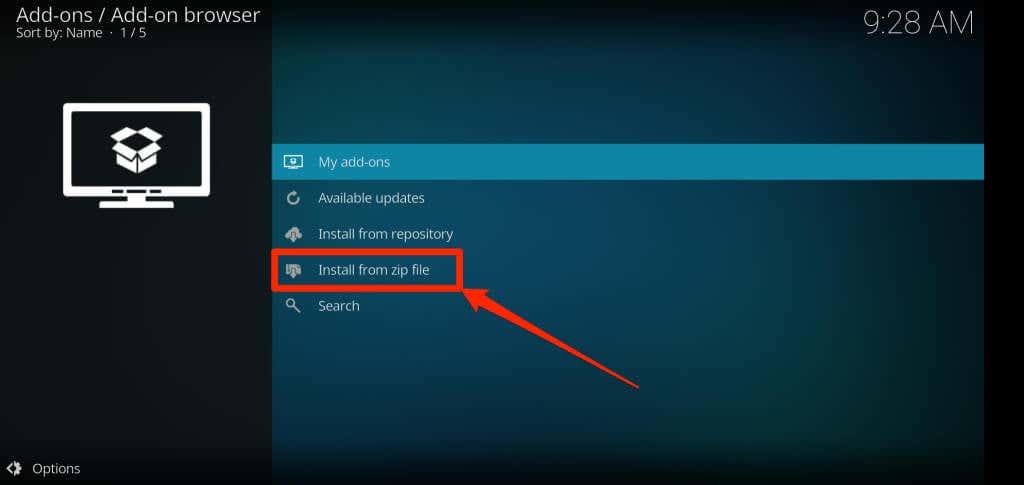
- Toqueu Sí a la finestra emergent.
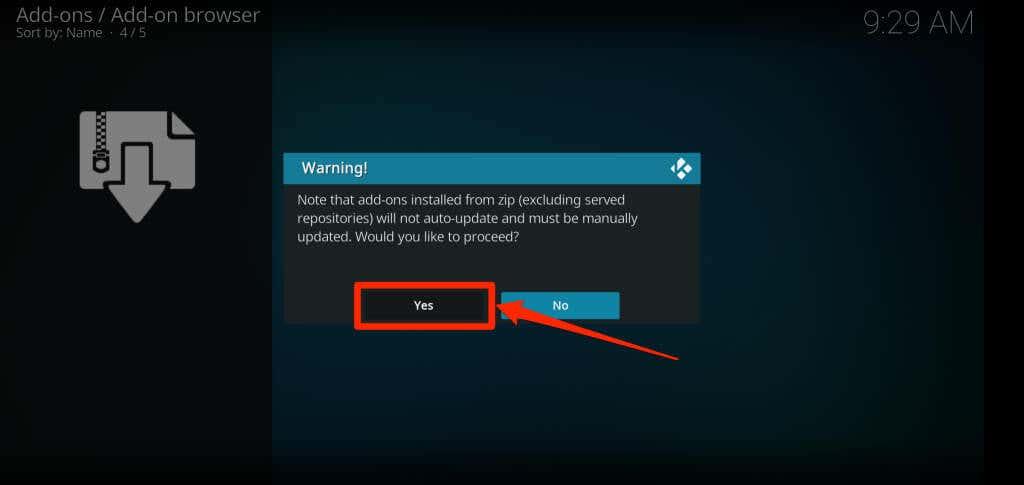
- Toqueu Emmagatzematge extern , navegueu a la ubicació del complement al vostre dispositiu i seguiu la indicació per continuar.
[26-install-kodi-addon-zip-file-tercer-repositori]
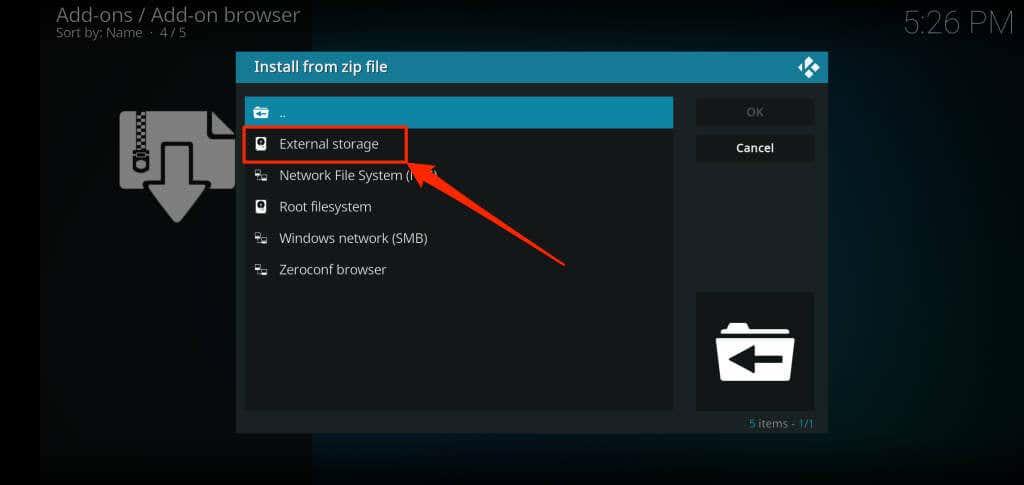
Instal·leu Kodi a Android TV Boxes
Com que els dispositius Android TV executen el sistema operatiu Android, instal·lar Kodi a Android TV és fàcil. Podeu instal·lar Kodi directament des de Play Store o descarregar manualment el fitxer de configuració. Recomanem fer el primer, ja que és l'opció més segura i senzilla.
Obriu Google Play Store a la pantalla d'inici del vostre Android TV, cerqueu Kodi i instal·leu l'aplicació.
Transmet contingut on-the-Go
La manera més segura i ràpida d'instal·lar Kodi és a través de la botiga d'aplicacions del vostre dispositiu. Recomanem instal·lar la versió oficial de Kodi. És possible que trobeu dificultats per utilitzar i actualitzar Kodi si descarregueu una versió d'aplicació no oficial. A més, instal·lar Kodi fora de la botiga d'aplicacions del dispositiu comporta riscos de seguretat. El fitxer del paquet de l'aplicació podria contenir programari maliciós que farà malbé els vostres fitxers.
Instal·leu Kodi a Chromebook mitjançant l'extensió Kodi Chrome
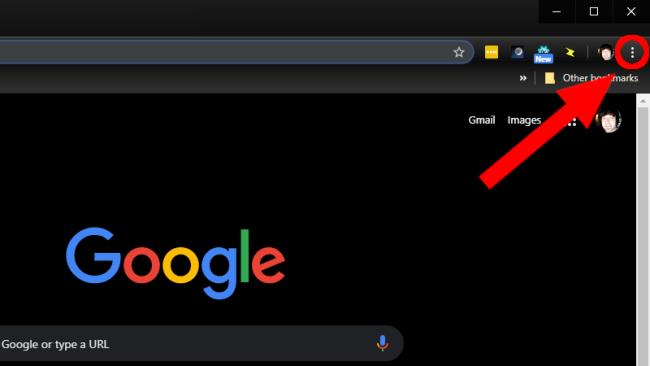
ARC, malauradament, no us permet utilitzar diverses aplicacions alhora. Això vol dir que heu de provar Kodi cada vegada que el vulgueu utilitzar (recordeu que aquesta és una eina per a desenvolupadors). Hi ha una solució alternativa, però. Podeu configurar Kodi com a extensió de Chrome.
- Obriu un navegador Chrome nou.
- Feu clic als tres punts apilats a l'extrem superior dret del vostre navegador.
- Desplaceu-vos cap avall fins a Més eines .
- Seleccioneu Extensions al menú desplegable.
- Marqueu la casella Mode de desenvolupador a la part superior del vostre navegador si encara no està marcada.
- Feu clic a Carrega les extensions descomprimides a la part superior esquerra.
- A la finestra que s'obre, localitzeu la vostra carpeta de descàrregues i cerqueu el fitxer Kodi .APK que heu creat amb ARC.
- Feu clic a Obre a la part inferior de la finestra.
Això crearà una extensió de Kodi al vostre navegador Chrome a la qual podeu fer clic i iniciar-la en qualsevol moment.
Instal·leu Kodi a Chromebook mitjançant l'aplicació Linux

Si teniu la sort de tenir un ordinador portàtil Chrome OS que admeti aplicacions Linux, instal·lar Kodi és molt senzill.
- Consulteu la nostra guia sobre com instal·lar aplicacions de Linux a Chromebooks per preparar el vostre Chromebook.
- Obriu el terminal i executeu aquesta ordre: sudo apt-get update .
- Ara executeu l'ordre següent: sudo apt-get install kodi .
- Inicieu l'aplicació i gaudiu-ne.